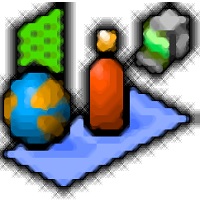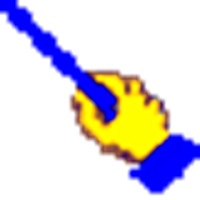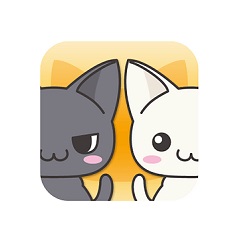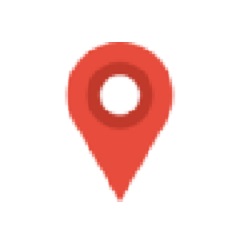本类推荐应用
-
安全下载
Win7梦幻桌面
 大小:0.3MB更新时间:2022-02-07软件授权:国产软件
WindowsVista的一个重要桌面特性就是梦幻桌面(DreamScene),允许使用动态高清视频做为桌面背景。而在Windows7这一炫酷功能被“深藏”不露了,其实Windows7也支持DreamScene,不过需要你手工开启,开启后,你可以右键单击任何wmv或mpeg视频,将其设置为动态桌面背景。 windows7-dreamscene怎么设置? 下载DreamSceneSeven软件后,以管理员身份运行,点击“installDreamScene”按钮安装即可(会自动重启explorer,若失败则需手动重启),这时,wmv和mpeg格式的视频文件的邮件菜单中就会出现一个“SetasDesktopBackground”菜单项,点击即可将之设置为桌面背景了。 另外,可以预见的是,DreamScene功能会消耗一定的系统资源,但是计算机的硬件规格不断的在提升,何必浪费呢不是?而且,如果你在全屏播放视频或游戏,DreamScene功能会暂停播放,节约系统资源,而且桌面右键菜单中还有“PauseDreamScene”项可以手动暂停。 Win7梦幻桌面更新日志: 将bug扫地出门进行到底 优化用户反馈的问题,提升细节体验 华军小编推荐: {zhandian}小编为大家整理收集了您可能喜欢的软件如:{recommendWords}等可以来本站下载。
大小:0.3MB更新时间:2022-02-07软件授权:国产软件
WindowsVista的一个重要桌面特性就是梦幻桌面(DreamScene),允许使用动态高清视频做为桌面背景。而在Windows7这一炫酷功能被“深藏”不露了,其实Windows7也支持DreamScene,不过需要你手工开启,开启后,你可以右键单击任何wmv或mpeg视频,将其设置为动态桌面背景。 windows7-dreamscene怎么设置? 下载DreamSceneSeven软件后,以管理员身份运行,点击“installDreamScene”按钮安装即可(会自动重启explorer,若失败则需手动重启),这时,wmv和mpeg格式的视频文件的邮件菜单中就会出现一个“SetasDesktopBackground”菜单项,点击即可将之设置为桌面背景了。 另外,可以预见的是,DreamScene功能会消耗一定的系统资源,但是计算机的硬件规格不断的在提升,何必浪费呢不是?而且,如果你在全屏播放视频或游戏,DreamScene功能会暂停播放,节约系统资源,而且桌面右键菜单中还有“PauseDreamScene”项可以手动暂停。 Win7梦幻桌面更新日志: 将bug扫地出门进行到底 优化用户反馈的问题,提升细节体验 华军小编推荐: {zhandian}小编为大家整理收集了您可能喜欢的软件如:{recommendWords}等可以来本站下载。 -
安全下载
任务栏修复工具
 大小:0.05MB更新时间:2022-02-07软件授权:国产软件
任务栏修复工具的英文名称是taskbarrepairtoolplus,又快又方便,不管你是任务栏找不到、千千静听不能用、注册表打不开、控制面板里点击任务栏也打不开还是其他任务栏问题,这款小软件都可以帮助你解决。 任务栏修复工具软件功能 1、任务栏问题 禁用任务栏上下文菜单 任务栏丢失 回到经典主题 还原按纽大小 恢复到默认 2、通知区域 显示丢失的图标 禁用气泡提示 恢复/移除时钟 隐藏或显示全部非活动图标 3、快速启动栏 移除快速启动栏 保存快速启动顺序 设置快速启动为默认 任务栏修复工具使用说明 可以运行XP配置的都可以使用本软件。 点击修复按钮时,如果有360安全卫士或者瑞星卡卡助手弹出注册表写入警告,请点击允许。这是图标修复工具向注册表写入自启动消息 任务栏修复工具常见问题 任务栏不见了的解决办法 1、按动键盘上的F11键。 2、按windows健(位于ctrl和alt中间),显示出开始菜单,在空白处单击右键,点击“属性'',打开“任务栏和开始菜单属性”,在任务栏中选中“自动隐藏任务栏”,应用后再取消选择。同时选择“锁定任务栏” 任务栏假死现象解决办法:打开控制面板-“日期、时间、语言和区域设置”-“区域和语言选项”-“语言”-“详细信息”-“文字服务和输入语言”-“高级”,选中“关闭高级文字服务”,点击“应用”-“确定”保存设置即可。 缺点:输入法切换栏消失,只能用快捷键“CtrlShift”来切换输入法了。 3、可能是系统没有正常加载系统文件造成的。按“ctrlaltdel''打开任务管理器,点击文件,新建任务,输入explorer.exe,确定。 4、频繁地安装与卸载应用程序、不正常关机、非法操作等,都会造成桌面图标丢失,甚至任务栏被破坏的情况。 系统任务栏被破坏,单击“开始→运行”,键入“Regedit”后回车,然后在注册表编辑器中依次展开 [HKEY_CURRENT_USERSoftwareMicrosoftWindowsCurrentVersionExplore]分支,删除右侧窗口中的“StuckRects”主键,重新启动计算机就可以重现任务栏了。 任务栏上图标也会失而复得。 5、使用ObjectDock软件时注意,点击“EnableObjectDock”,在“ObjectDockProperties”选项上点击“DockContenls”,取消对“Hidethewindowstaskbar”选择即可。 6、任务栏消失,可能是“吞噬”任务栏的蠕虫病毒“威尼亚”(I-Worm/Mujpider.b),该病毒不但会占满中毒者本机资源,还可以通过邮件和聊天工具传播。 7、用windowsXP安装盘选择修复安装explorer.exe。 WindowsXP任务栏图标修复工具对比任务栏修复工具: WindowsXP任务栏图标修复工具: WindowsXP任务栏图标修复工具可以解决图标消失恢复的问题,点击修复按钮时,如果有360安全卫士或者瑞星卡卡助手弹出注册表写入警告,请点击允许。这是图标修复工具向注册表写入自启动消息。写入后稍等一会就可恢复了。 任务栏修复工具: 任务栏修复工具的英文名称是taskbarrepairtoolplus,又快又方便,不管你是任务栏找不到、千千静听不能用、注册表打不开、控制面板里点击任务栏也打不开还是其他任务栏问题,这款小软件都可以帮助你解决。 小编总结: 这两款都是任务栏恢复工具,都不错,界面简介,操作简单,大家有需要的不妨下载试试看,有对WindowsXP任务栏图标修复工具感兴趣的可点击以下地址:http://www.onlinedown.net/soft/107851.htm 任务栏修复工具更新内容 1、添加了撤销功能,可以删除自启动修复功能,还原为修复前状态。 2、点击修复按钮时,如果有360安全卫士或者瑞星卡卡助手弹出注册表写入警告,请点击允许。这是图标修复工具向注册表写入托盘图标自启动消息。 华军小编推荐: 一个非常不错的,小编也是用的本软件,功能强大,绿色安全。本站还提供{recommendWords}等供您下载。
大小:0.05MB更新时间:2022-02-07软件授权:国产软件
任务栏修复工具的英文名称是taskbarrepairtoolplus,又快又方便,不管你是任务栏找不到、千千静听不能用、注册表打不开、控制面板里点击任务栏也打不开还是其他任务栏问题,这款小软件都可以帮助你解决。 任务栏修复工具软件功能 1、任务栏问题 禁用任务栏上下文菜单 任务栏丢失 回到经典主题 还原按纽大小 恢复到默认 2、通知区域 显示丢失的图标 禁用气泡提示 恢复/移除时钟 隐藏或显示全部非活动图标 3、快速启动栏 移除快速启动栏 保存快速启动顺序 设置快速启动为默认 任务栏修复工具使用说明 可以运行XP配置的都可以使用本软件。 点击修复按钮时,如果有360安全卫士或者瑞星卡卡助手弹出注册表写入警告,请点击允许。这是图标修复工具向注册表写入自启动消息 任务栏修复工具常见问题 任务栏不见了的解决办法 1、按动键盘上的F11键。 2、按windows健(位于ctrl和alt中间),显示出开始菜单,在空白处单击右键,点击“属性'',打开“任务栏和开始菜单属性”,在任务栏中选中“自动隐藏任务栏”,应用后再取消选择。同时选择“锁定任务栏” 任务栏假死现象解决办法:打开控制面板-“日期、时间、语言和区域设置”-“区域和语言选项”-“语言”-“详细信息”-“文字服务和输入语言”-“高级”,选中“关闭高级文字服务”,点击“应用”-“确定”保存设置即可。 缺点:输入法切换栏消失,只能用快捷键“CtrlShift”来切换输入法了。 3、可能是系统没有正常加载系统文件造成的。按“ctrlaltdel''打开任务管理器,点击文件,新建任务,输入explorer.exe,确定。 4、频繁地安装与卸载应用程序、不正常关机、非法操作等,都会造成桌面图标丢失,甚至任务栏被破坏的情况。 系统任务栏被破坏,单击“开始→运行”,键入“Regedit”后回车,然后在注册表编辑器中依次展开 [HKEY_CURRENT_USERSoftwareMicrosoftWindowsCurrentVersionExplore]分支,删除右侧窗口中的“StuckRects”主键,重新启动计算机就可以重现任务栏了。 任务栏上图标也会失而复得。 5、使用ObjectDock软件时注意,点击“EnableObjectDock”,在“ObjectDockProperties”选项上点击“DockContenls”,取消对“Hidethewindowstaskbar”选择即可。 6、任务栏消失,可能是“吞噬”任务栏的蠕虫病毒“威尼亚”(I-Worm/Mujpider.b),该病毒不但会占满中毒者本机资源,还可以通过邮件和聊天工具传播。 7、用windowsXP安装盘选择修复安装explorer.exe。 WindowsXP任务栏图标修复工具对比任务栏修复工具: WindowsXP任务栏图标修复工具: WindowsXP任务栏图标修复工具可以解决图标消失恢复的问题,点击修复按钮时,如果有360安全卫士或者瑞星卡卡助手弹出注册表写入警告,请点击允许。这是图标修复工具向注册表写入自启动消息。写入后稍等一会就可恢复了。 任务栏修复工具: 任务栏修复工具的英文名称是taskbarrepairtoolplus,又快又方便,不管你是任务栏找不到、千千静听不能用、注册表打不开、控制面板里点击任务栏也打不开还是其他任务栏问题,这款小软件都可以帮助你解决。 小编总结: 这两款都是任务栏恢复工具,都不错,界面简介,操作简单,大家有需要的不妨下载试试看,有对WindowsXP任务栏图标修复工具感兴趣的可点击以下地址:http://www.onlinedown.net/soft/107851.htm 任务栏修复工具更新内容 1、添加了撤销功能,可以删除自启动修复功能,还原为修复前状态。 2、点击修复按钮时,如果有360安全卫士或者瑞星卡卡助手弹出注册表写入警告,请点击允许。这是图标修复工具向注册表写入托盘图标自启动消息。 华军小编推荐: 一个非常不错的,小编也是用的本软件,功能强大,绿色安全。本站还提供{recommendWords}等供您下载。 -
安全下载
狗狗舔屏幕动态屏保
 大小:1.92MB更新时间:2022-02-07软件授权:国产软件
四个超级可爱的小狗舔屏幕,爱狗的mm,一定会喜欢。据说是最适合送给mm的虚拟礼物,如果喜欢的话,记得分享给你的朋友!绿色无毒,欢迎下载。 狗狗舔屏幕动态屏保安装使用 此屏保安装后,会在开始菜单添加一个快捷菜单,你可以点此菜单直接进入屏保,也可以按ctrl+shift+下方向键三个组合键,直接进入屏保状态。 狗狗舔屏幕动态屏保更新日志: 将bug扫地出门进行到底 优化用户反馈的问题,提升细节体验 华军小编推荐: 狗狗舔屏幕动态屏保软件是性能超好的软件,大家有目共睹,{zhandian}还有{recommendWords}等值得大家下载使用的相关软件,快来选择您最喜欢的吧!
大小:1.92MB更新时间:2022-02-07软件授权:国产软件
四个超级可爱的小狗舔屏幕,爱狗的mm,一定会喜欢。据说是最适合送给mm的虚拟礼物,如果喜欢的话,记得分享给你的朋友!绿色无毒,欢迎下载。 狗狗舔屏幕动态屏保安装使用 此屏保安装后,会在开始菜单添加一个快捷菜单,你可以点此菜单直接进入屏保,也可以按ctrl+shift+下方向键三个组合键,直接进入屏保状态。 狗狗舔屏幕动态屏保更新日志: 将bug扫地出门进行到底 优化用户反馈的问题,提升细节体验 华军小编推荐: 狗狗舔屏幕动态屏保软件是性能超好的软件,大家有目共睹,{zhandian}还有{recommendWords}等值得大家下载使用的相关软件,快来选择您最喜欢的吧! -
安全下载
RocketDock(xp系统仿苹果任务栏)
 大小:6.16MB更新时间:2022-02-07软件授权:国产软件
RocketDock是一款很不错的桌面美化软件,RocketDock软件操作简单、体积小巧,只占用很少的系统资源就可以为你带来很多实用的功能。RocketDock软件可以帮助你设置桌面的背景和图标,可以帮助你将桌面上杂乱的应用图标统一整理收纳,让你的桌面整洁又干净。RocketDock软件为你带来高效便捷的使用体验。 RocketDock软件特色 1、RocketDock可以让用户的电脑更加美观炫酷 2、运用着极少的内存以及CPU资源 3、RocketDock可以自行选用自己喜欢的图标 4、支持使用拖曳的方式来定制要启动的程序 5、给用户个性化的界面和图标 6、RocketDock内建多种面板模式,以及一组的图标 7、让你自己打造一个动感味十足的个人专属快捷工具栏 RocketDock安装教程 1、首先我们在本站下载RocketDock软件官方安装包,下载完成后得到exe安装文件,我们鼠标左键双击exe文件就可以进入到语言选择界面,因为没有中文选项,我们需要选择English选项,然后点击OK进入下一步。 2.、进入到RocketDock软件安装界面,如下图所示,我们需要点击界面下方的next(下一步)继续安装。 3、进入到RocketDock软件使用协议界面,我们需要现在界面的左下角的&Iaccepttheagreement&(我同意此协议)选项之后,才可以点击界面下方的【Next】继续下一步 4、进入到RocketDock软件安装目录选择界面,如下图所示,你可以直接点击界面下方的next进行下一步,软件会默认安装到系统C盘中。或者你点击界面的Browse(浏览)选项,找到合适的安装位置后再点击next(下一步)。 5、进入到RocketDock软件附加任务界面,在界面中有一个附加的选项,是询问你是否在桌面建立快捷方式,你可以勾选这个选项,然后再点击界面下方的next(下一步)。 6、进入到RocketDock软件准备安装界面,如下图所示,我们可以看到之前设置的安装目录以及附加选项,如果没有问题我们直接点击界面下方的install(安装)。 7、RocketDock软件正在安装中,我们耐心等待下图中的安装进度条完成。小编亲测,RocketDock软件体积很小,安装速度是很快的,只需等一会就可以安装完成了。我们等待安装完成后就可以开始使用了。 RocketDock使用方法 1、首先我们需要先在华军软件园下载安装好RocketDock软件,安装完成后我们开始使用。 2、我们在安装完成RocketDock软件后,我们在桌面就可以看到下图中的界面了,我们可以将桌面上的应用图标直接拉入DOCK栏就可以了。 3、接下来小编为大家带来RocketDock软件的节本介绍,如下图所示,我们先右键DOCk栏然后点击&程序设置&选项,就可以进入到程序设置的界面,我们可以对图标、位置、风格等进行设置,这个可以根据自己的需要来设置就可以了。 4、如果有想要甚至扇形桌面的小伙伴可以根据以下的步骤来操作,首先我们需要先下载StackDocklet这个插件,下载完成后我们在进行下一步。 5、接下来我们在桌面上找到RocketDock软件的图标,然后鼠标右键点击后在弹出的菜单栏中点击&属性&,在属性界面,我们在快捷方式选项下再点击&打开文件位置&选项。 6、我们就可以进入到RocketDock软件的安装位置,如下图所示,接下来我们在将下载的StackDocklet插件复制到RocketDock软件的安装位置中,复制完成后在进行下一步。 7、接下来我们回到桌面的DOCK栏,鼠标右键点击后在弹出的菜单栏中点击&添加项目&选项,然后在右侧的选项中再点击StackDocklet。这样桌面上就可以出现一个StackDocklet图标。 8、我们鼠标右键点击添加的StackDocklet图标,接下来在出现的菜单栏中点击&图标设置&选项,进入下一步; 9、进入到下图中的界面,Folder选项就是文件夹位置,这个文件夹就是我们放应用图标的文件夹。 10、如下图所示,我们在D盘中已经放好了应用程序的图标,接下来我们在Folder选项后面找到放图标的位置,然后就可以出现扇形效果。是不是很神奇呢,赶紧来试试吧。 RocketDock常见问题 RocketDock如何将语言转换成中文? 1、点击程序设置→常规, 2、点击语言栏,找到简体中文选项,选中后点击确定。 rocketdock怎么添加图标? 如果想把应用图标加到rocketdock上面,直接拖进来就OK了。如果要删除,直接把图标拽出就可以了。 RocketDock重新启动后消失怎么办?不能开机自启怎么办? 1、首先我们需要查看RocketDock软件的权限,将权限设置为完全控制就可以了。 2、我们用鼠标右键点击RocketDock文件夹,然后在弹出的菜单栏中点击属性,进入到属性界面。 3、如下图所示,我们进入到文件夹属性界面,然后点击安全选项,就可以看到有组或者用户名,在界面下方还有不同的权限,我们选择好自己的用户名,然后进行下一步。 4、接下来我们在下方的权限中可以看到完全控制没有选中,这时候我们惦记&编辑&选项,然后就可以勾选完全控制,勾选完成后我们点击确定保存设置就可以完成了。这个控制权限就已经设置成功了,我们就可以开机自启RocketDock软件了。 RocketDock更新日志 该本版主要调整一些不方便新用户使用的默认设置。 方面新用户,把显示状态设置为默认隐藏; 修正上个版本默认不随机启动的问题。 华军小编推荐: RocketDock(xp系统仿苹果任务栏)是一款很实用的桌面美化工具。软件操作简单,功能强大,你可以很轻松的就将砸烂的桌面收拾的整洁干净,不仅如此RocketDock软件还可以制作扇形桌面,非常好看。有需要的小伙伴可以来下载使用。本站还提供酷点、Windows美化大师、win10桌面美化工具等供您下载。
大小:6.16MB更新时间:2022-02-07软件授权:国产软件
RocketDock是一款很不错的桌面美化软件,RocketDock软件操作简单、体积小巧,只占用很少的系统资源就可以为你带来很多实用的功能。RocketDock软件可以帮助你设置桌面的背景和图标,可以帮助你将桌面上杂乱的应用图标统一整理收纳,让你的桌面整洁又干净。RocketDock软件为你带来高效便捷的使用体验。 RocketDock软件特色 1、RocketDock可以让用户的电脑更加美观炫酷 2、运用着极少的内存以及CPU资源 3、RocketDock可以自行选用自己喜欢的图标 4、支持使用拖曳的方式来定制要启动的程序 5、给用户个性化的界面和图标 6、RocketDock内建多种面板模式,以及一组的图标 7、让你自己打造一个动感味十足的个人专属快捷工具栏 RocketDock安装教程 1、首先我们在本站下载RocketDock软件官方安装包,下载完成后得到exe安装文件,我们鼠标左键双击exe文件就可以进入到语言选择界面,因为没有中文选项,我们需要选择English选项,然后点击OK进入下一步。 2.、进入到RocketDock软件安装界面,如下图所示,我们需要点击界面下方的next(下一步)继续安装。 3、进入到RocketDock软件使用协议界面,我们需要现在界面的左下角的&Iaccepttheagreement&(我同意此协议)选项之后,才可以点击界面下方的【Next】继续下一步 4、进入到RocketDock软件安装目录选择界面,如下图所示,你可以直接点击界面下方的next进行下一步,软件会默认安装到系统C盘中。或者你点击界面的Browse(浏览)选项,找到合适的安装位置后再点击next(下一步)。 5、进入到RocketDock软件附加任务界面,在界面中有一个附加的选项,是询问你是否在桌面建立快捷方式,你可以勾选这个选项,然后再点击界面下方的next(下一步)。 6、进入到RocketDock软件准备安装界面,如下图所示,我们可以看到之前设置的安装目录以及附加选项,如果没有问题我们直接点击界面下方的install(安装)。 7、RocketDock软件正在安装中,我们耐心等待下图中的安装进度条完成。小编亲测,RocketDock软件体积很小,安装速度是很快的,只需等一会就可以安装完成了。我们等待安装完成后就可以开始使用了。 RocketDock使用方法 1、首先我们需要先在华军软件园下载安装好RocketDock软件,安装完成后我们开始使用。 2、我们在安装完成RocketDock软件后,我们在桌面就可以看到下图中的界面了,我们可以将桌面上的应用图标直接拉入DOCK栏就可以了。 3、接下来小编为大家带来RocketDock软件的节本介绍,如下图所示,我们先右键DOCk栏然后点击&程序设置&选项,就可以进入到程序设置的界面,我们可以对图标、位置、风格等进行设置,这个可以根据自己的需要来设置就可以了。 4、如果有想要甚至扇形桌面的小伙伴可以根据以下的步骤来操作,首先我们需要先下载StackDocklet这个插件,下载完成后我们在进行下一步。 5、接下来我们在桌面上找到RocketDock软件的图标,然后鼠标右键点击后在弹出的菜单栏中点击&属性&,在属性界面,我们在快捷方式选项下再点击&打开文件位置&选项。 6、我们就可以进入到RocketDock软件的安装位置,如下图所示,接下来我们在将下载的StackDocklet插件复制到RocketDock软件的安装位置中,复制完成后在进行下一步。 7、接下来我们回到桌面的DOCK栏,鼠标右键点击后在弹出的菜单栏中点击&添加项目&选项,然后在右侧的选项中再点击StackDocklet。这样桌面上就可以出现一个StackDocklet图标。 8、我们鼠标右键点击添加的StackDocklet图标,接下来在出现的菜单栏中点击&图标设置&选项,进入下一步; 9、进入到下图中的界面,Folder选项就是文件夹位置,这个文件夹就是我们放应用图标的文件夹。 10、如下图所示,我们在D盘中已经放好了应用程序的图标,接下来我们在Folder选项后面找到放图标的位置,然后就可以出现扇形效果。是不是很神奇呢,赶紧来试试吧。 RocketDock常见问题 RocketDock如何将语言转换成中文? 1、点击程序设置→常规, 2、点击语言栏,找到简体中文选项,选中后点击确定。 rocketdock怎么添加图标? 如果想把应用图标加到rocketdock上面,直接拖进来就OK了。如果要删除,直接把图标拽出就可以了。 RocketDock重新启动后消失怎么办?不能开机自启怎么办? 1、首先我们需要查看RocketDock软件的权限,将权限设置为完全控制就可以了。 2、我们用鼠标右键点击RocketDock文件夹,然后在弹出的菜单栏中点击属性,进入到属性界面。 3、如下图所示,我们进入到文件夹属性界面,然后点击安全选项,就可以看到有组或者用户名,在界面下方还有不同的权限,我们选择好自己的用户名,然后进行下一步。 4、接下来我们在下方的权限中可以看到完全控制没有选中,这时候我们惦记&编辑&选项,然后就可以勾选完全控制,勾选完成后我们点击确定保存设置就可以完成了。这个控制权限就已经设置成功了,我们就可以开机自启RocketDock软件了。 RocketDock更新日志 该本版主要调整一些不方便新用户使用的默认设置。 方面新用户,把显示状态设置为默认隐藏; 修正上个版本默认不随机启动的问题。 华军小编推荐: RocketDock(xp系统仿苹果任务栏)是一款很实用的桌面美化工具。软件操作简单,功能强大,你可以很轻松的就将砸烂的桌面收拾的整洁干净,不仅如此RocketDock软件还可以制作扇形桌面,非常好看。有需要的小伙伴可以来下载使用。本站还提供酷点、Windows美化大师、win10桌面美化工具等供您下载。 -
安全下载
Windows美化大师
 大小:7.44MB更新时间:2022-02-07软件授权:国产软件
Windows美化大师是一款Windows桌面美化软件。Windows美化大师操作很简单,你在安装了之后就可以直接使用,简单便捷上手快。而且Windows美化大师功能也很实用,壁纸、外观、开机动画、鼠标指针等都能够免费帮助你进行美化,为你带来高效便捷的使用体验。 Windows美化大师软件特色 1、Windows美化大师将主题代码精简,在基本美化的基础上将系统资源节省到低。 2、Windows美化大师提供了大量桌面素材,您可以直接下载使用,无需额外制作。 3、Windows美化大师全部采用高清壁纸,养眼,简洁明快为上上之选,保证每套主题均适合各种宽屏和普屏显示器。 Windows美化大师安装步骤 1、首先在本站下载Windows美化大师软件包,下载完成后得到rar格式的压缩包,鼠标右键点击压缩包选择解压到当前文件夹,得到exe安装文件,双击exe安装文件,就可以进入美化大师安装向导界面,如下图所示,我们点击下一步继续安装。 2、进入Windows美化大师安装位置选择界面,如下图所示,你可以直接点击下一步,软件会默认安装到系统C盘中,或者你也可以点击浏览选择合适的安装位置后再点击下一步。(小编建议用户选择自定义安装,将软件安装到其他盘中。C盘为系统盘,软件过多会导致电脑运行变慢。) 3、进入Windows美化大师使用协议界面,你可以先阅读使用协议,阅读完成后点击我接受协议,然后在点击下一步开始安装。 4、Windows美化大师正在安装中,你只需等待安装进度条完成就可以完成安装,安装完成后点击完成选项就可以关闭安装界面打开软件使用体验了。 windows美化大师使用方法 一、使用windowns美化大师如何更改外观? 1、首先在本站下载安装好Windows美化大师软件后打开进入主界面,如下图所示,界面又外观风格、鼠标指针、下面为大家啊打来、桌面壁纸等多种选项,可以帮助你美化电脑的各个方面,小编为你带来Windows美化大师更改外观的方法,其他的功能也大致相同,一起来看看吧。 2、点击Windows美化大师软件界面的外观风格选项,然后进入到该界面,如下图所示,我们需要挑选一个喜欢的外观格式,找到喜欢的外观格式后点击界面下方的应用就可以使用体验了。 3、如果你不喜欢推荐的外观格式,可以点击界面下方的更多外观格式,然后找到喜欢的下载应用就可以了。 二、使用windowns美化大师如何更改文件夹样式? 1、打开Windows美化大师软件后,我们在主界面找到个性化文件夹选项并点击,然后进入到个性化文件夹界面,如下图所示,我们根据软件界面的提示操作完成后就可以改变文件夹样式了,操作很简单,赶紧来看看吧。 Windows美化大师常见问题 一、Windows美化大师是否影响电脑运行速度? 答:Windows美化大师软件小巧,占用内存少,而且你在关闭了Windows美化大师软件后会彻底退出,不会在后台运行,对电脑的速度没有影响。 二、想要还原到windows最初的状态,怎么操作? 答:如果你不想使用Windows美化大师的壁纸和外观,想要回到最初电脑的状态,你可以在软件的外观风格中点击还原键就可以回到刚开始的状态。 Windows美化大师与同类软件对比 桌秀美化软件集成近一万多款XP电脑主题、win7主题、电脑登陆界面、鼠标指针、桌面屏保、文件夹图标等桌面美化资源。 魔方美化大师可以轻松的对电脑系统桌面进行自由的更换与美化,其中包含开机动画、登陆画面、系统主题、系统属性、系统图标等等。 两款软件各有特色,都可以帮助用户实现电脑的美化,用户可以根据自己的需要选择合适自己的软件下载使用。想要下载这两款软件的用户可以点击下方的链接进行下载。 桌秀美化软件下载地址:www.onlinedown.net/soft/117312.htm 魔方美化大师下载地址:www.onlinedown.net/soft/618527.htm Windows美化大师更新日志 1.修正了其它bug; 2.优化了软件的兼容性。 华军小编推荐: Windows美化大师一个非常不错的软件,能够帮助你很好的美化电脑,不仅可以美化外观、壁纸、图标等,还可以为你美化鼠标指针、个性文件夹等,为用户的使用带来便利。有需要的小伙伴赶紧来下载吧。本站还为您提供win10桌面美化工具、酷鱼桌面、系统美化专家等供您下载。
大小:7.44MB更新时间:2022-02-07软件授权:国产软件
Windows美化大师是一款Windows桌面美化软件。Windows美化大师操作很简单,你在安装了之后就可以直接使用,简单便捷上手快。而且Windows美化大师功能也很实用,壁纸、外观、开机动画、鼠标指针等都能够免费帮助你进行美化,为你带来高效便捷的使用体验。 Windows美化大师软件特色 1、Windows美化大师将主题代码精简,在基本美化的基础上将系统资源节省到低。 2、Windows美化大师提供了大量桌面素材,您可以直接下载使用,无需额外制作。 3、Windows美化大师全部采用高清壁纸,养眼,简洁明快为上上之选,保证每套主题均适合各种宽屏和普屏显示器。 Windows美化大师安装步骤 1、首先在本站下载Windows美化大师软件包,下载完成后得到rar格式的压缩包,鼠标右键点击压缩包选择解压到当前文件夹,得到exe安装文件,双击exe安装文件,就可以进入美化大师安装向导界面,如下图所示,我们点击下一步继续安装。 2、进入Windows美化大师安装位置选择界面,如下图所示,你可以直接点击下一步,软件会默认安装到系统C盘中,或者你也可以点击浏览选择合适的安装位置后再点击下一步。(小编建议用户选择自定义安装,将软件安装到其他盘中。C盘为系统盘,软件过多会导致电脑运行变慢。) 3、进入Windows美化大师使用协议界面,你可以先阅读使用协议,阅读完成后点击我接受协议,然后在点击下一步开始安装。 4、Windows美化大师正在安装中,你只需等待安装进度条完成就可以完成安装,安装完成后点击完成选项就可以关闭安装界面打开软件使用体验了。 windows美化大师使用方法 一、使用windowns美化大师如何更改外观? 1、首先在本站下载安装好Windows美化大师软件后打开进入主界面,如下图所示,界面又外观风格、鼠标指针、下面为大家啊打来、桌面壁纸等多种选项,可以帮助你美化电脑的各个方面,小编为你带来Windows美化大师更改外观的方法,其他的功能也大致相同,一起来看看吧。 2、点击Windows美化大师软件界面的外观风格选项,然后进入到该界面,如下图所示,我们需要挑选一个喜欢的外观格式,找到喜欢的外观格式后点击界面下方的应用就可以使用体验了。 3、如果你不喜欢推荐的外观格式,可以点击界面下方的更多外观格式,然后找到喜欢的下载应用就可以了。 二、使用windowns美化大师如何更改文件夹样式? 1、打开Windows美化大师软件后,我们在主界面找到个性化文件夹选项并点击,然后进入到个性化文件夹界面,如下图所示,我们根据软件界面的提示操作完成后就可以改变文件夹样式了,操作很简单,赶紧来看看吧。 Windows美化大师常见问题 一、Windows美化大师是否影响电脑运行速度? 答:Windows美化大师软件小巧,占用内存少,而且你在关闭了Windows美化大师软件后会彻底退出,不会在后台运行,对电脑的速度没有影响。 二、想要还原到windows最初的状态,怎么操作? 答:如果你不想使用Windows美化大师的壁纸和外观,想要回到最初电脑的状态,你可以在软件的外观风格中点击还原键就可以回到刚开始的状态。 Windows美化大师与同类软件对比 桌秀美化软件集成近一万多款XP电脑主题、win7主题、电脑登陆界面、鼠标指针、桌面屏保、文件夹图标等桌面美化资源。 魔方美化大师可以轻松的对电脑系统桌面进行自由的更换与美化,其中包含开机动画、登陆画面、系统主题、系统属性、系统图标等等。 两款软件各有特色,都可以帮助用户实现电脑的美化,用户可以根据自己的需要选择合适自己的软件下载使用。想要下载这两款软件的用户可以点击下方的链接进行下载。 桌秀美化软件下载地址:www.onlinedown.net/soft/117312.htm 魔方美化大师下载地址:www.onlinedown.net/soft/618527.htm Windows美化大师更新日志 1.修正了其它bug; 2.优化了软件的兼容性。 华军小编推荐: Windows美化大师一个非常不错的软件,能够帮助你很好的美化电脑,不仅可以美化外观、壁纸、图标等,还可以为你美化鼠标指针、个性文件夹等,为用户的使用带来便利。有需要的小伙伴赶紧来下载吧。本站还为您提供win10桌面美化工具、酷鱼桌面、系统美化专家等供您下载。 -
安全下载
捣蛋鹅
 大小:4.04MB更新时间:2022-02-07软件授权:国产软件
捣蛋鹅正式版是一款十分有趣的桌面宠物软件。安装捣蛋鹅桌面版后,就会在你的电脑桌面上出现一只完全不可控的的大鹅,它还会在你的桌面上撒欢捣乱。捣蛋鹅桌面宠物完全不可控,它还会在你游戏、工作和娱乐时对你的鼠标进行干扰,适合休闲放松时打开。 捣蛋鹅软件介绍 捣蛋鹅宠物在你的桌面上时,它可不会让你安心的进行工作哦,它会尽情的在你的桌面上撒欢捣乱。比如抓住你的鼠标指针让你失去控制,或者自动打开TXT文档给你创建个文档然后给你留言,如果你戳它,它会攻击你。所以说,千万不要在你日常工作或者游戏中打开它,不然后果你懂的。 捣蛋鹅软件特色 捣蛋鹅宠物在你的桌面上时,它会尽情的在你的桌面上撒欢捣乱。 比如抓住你的鼠标指针让你失去控制,或者自动打开TXT文档给你创建个文档。 然后给你留言,如果你戳它,它会攻击你。所以说,千万不要在你日常工作或者游戏中打开它。 捣蛋鹅使用方法 1、解压后运行GooseDesktop.exe即可开启,桌面上就会出现 2、手动点击它的话会强行将你的鼠标拖走,放任不管的话它会在你屏幕上乱逛并哇哇叫,同时还会拉粑粑。 3、想要关闭的话,打开任务管理器,找到GooseDesktop进程,将其关闭即可,或者长按ESC键就能赶走大鹅。 捣蛋鹅更新日志 1.修复部分bug 2.优化了部分功能 华军小编推荐: 捣蛋鹅一直以来是大多数小伙伴常用桌面辅助软件,在网民心目中的可是有这霸主地位可见一般,{zhandian}小编同学推荐广大用户下载捣蛋鹅使用,快来下载吧,另外还有{recommendWords}提供下载。
大小:4.04MB更新时间:2022-02-07软件授权:国产软件
捣蛋鹅正式版是一款十分有趣的桌面宠物软件。安装捣蛋鹅桌面版后,就会在你的电脑桌面上出现一只完全不可控的的大鹅,它还会在你的桌面上撒欢捣乱。捣蛋鹅桌面宠物完全不可控,它还会在你游戏、工作和娱乐时对你的鼠标进行干扰,适合休闲放松时打开。 捣蛋鹅软件介绍 捣蛋鹅宠物在你的桌面上时,它可不会让你安心的进行工作哦,它会尽情的在你的桌面上撒欢捣乱。比如抓住你的鼠标指针让你失去控制,或者自动打开TXT文档给你创建个文档然后给你留言,如果你戳它,它会攻击你。所以说,千万不要在你日常工作或者游戏中打开它,不然后果你懂的。 捣蛋鹅软件特色 捣蛋鹅宠物在你的桌面上时,它会尽情的在你的桌面上撒欢捣乱。 比如抓住你的鼠标指针让你失去控制,或者自动打开TXT文档给你创建个文档。 然后给你留言,如果你戳它,它会攻击你。所以说,千万不要在你日常工作或者游戏中打开它。 捣蛋鹅使用方法 1、解压后运行GooseDesktop.exe即可开启,桌面上就会出现 2、手动点击它的话会强行将你的鼠标拖走,放任不管的话它会在你屏幕上乱逛并哇哇叫,同时还会拉粑粑。 3、想要关闭的话,打开任务管理器,找到GooseDesktop进程,将其关闭即可,或者长按ESC键就能赶走大鹅。 捣蛋鹅更新日志 1.修复部分bug 2.优化了部分功能 华军小编推荐: 捣蛋鹅一直以来是大多数小伙伴常用桌面辅助软件,在网民心目中的可是有这霸主地位可见一般,{zhandian}小编同学推荐广大用户下载捣蛋鹅使用,快来下载吧,另外还有{recommendWords}提供下载。 -
安全下载
Epic Pen
 大小:16.25MB更新时间:2022-01-30软件授权:国产软件
EpicPen最新版是一款专为Windows系统打造的桌面注释软件。Epic Pen官方版可以将鼠标变为画笔,实现编写和突出显示操作,可以用于演示软件、视频、游戏等方面。Epic Pen软件内置了荧光笔、橡皮擦、截图采集卡等工具,用户可以直接在屏幕上添加文本框,完成各种需要的屏幕标注。 EpicPen功能介绍 1、商业:注释任何文档 通过直接在屏幕上实时突出显示信息,使您的视频会议,在线会议和演示文稿脱颖而出 2、教育:教学和辅导 以有趣和引人入胜的新方式注释您的教学材料,与大多数主要交互式白板兼容,非常适合在线辅导和视频 3、创意产业:反馈和草图 为动画师、平面设计师、3D艺术家等提供的出色工具,轻松绘制3D、动画和创意工作室 EpicPen软件优势 1、该程序在创建技术注释或仅用于在桌面上绘图时也很有用。 2、用户可以使用工具“铅笔”或“标记”和橡皮擦取消所有操作或调整它们。 3、可以改变标记或铅笔的厚度以及颜色。 4、你不能调用丰富的调色板,但它提供了一组基本颜色:绿色,红色,白色,粉红色,棕色,蓝色等。 5、创建的“杰作”可以使用“隐藏墨迹”参数隐藏和“在运行中”打开。 6、此外,该应用程序还提供使用热键在工具之间切换。可能的组合在工具提示中。 7、应用程序占用最少的RAM并存储在系统托盘区域中。 8、用户可以从右键单击所需图标时出现的菜单中选择一系列操作。 9、从建议的命令-激活热键,保存内容和退出应用程序。一切都很简单-无需配置设置。 EpicPen安装步骤 1.在华军软件园下载EpicPen的安装包,解压后,双击“exe”文件 2.阅读许可协议,点击“Iaccepttheagreement”,单击Next 3.点击“Browse”选择安装位置,一般默认在C盘,推荐安装在D盘,单击Next 4.点击“Browse”选择开始菜单文件夹,单击Next 5.选择附加任务,勾选你所需的任务,单击Next 6.软件信息已准备就绪,单击Install安装 7.EpicPen安装完成,单击Finish,退出安装向导 EpicPen常见问题 1、如何以空白背景保存笔记 答:您可以使用白色和黑板工具在笔记后面放置一个空白屏幕,以便将它们保存在干净的页面上。 2、热键不会映射到Wacom手写笔 答:您应该能够将热键映射到您的Wacom手写笔按钮,方法是将它们映射到软件中使用的相同按键。如果您在Wacom平板电脑专业中映射击键时遇到困难,则需要确保软件中已关闭,否则会干扰映射。 3、可以在关闭时保存笔记吗? 答:是!软件有一个美好的记忆,它记得所有朋友的生日,在设置中你可以选择让它在关闭时记住你的笔记。 EpicPen更新日志 1.优化内容 2.细节更出众,bug去无踪 华军小编推荐: EpicPen一直以来是大多数小伙伴常用桌面辅助软件,在网民心目中的可是有这霸主地位可见一般,{zhandian}小编同学推荐广大用户下载EpicPen使用,快来下载吧,另外还有{recommendWords}提供下载。
大小:16.25MB更新时间:2022-01-30软件授权:国产软件
EpicPen最新版是一款专为Windows系统打造的桌面注释软件。Epic Pen官方版可以将鼠标变为画笔,实现编写和突出显示操作,可以用于演示软件、视频、游戏等方面。Epic Pen软件内置了荧光笔、橡皮擦、截图采集卡等工具,用户可以直接在屏幕上添加文本框,完成各种需要的屏幕标注。 EpicPen功能介绍 1、商业:注释任何文档 通过直接在屏幕上实时突出显示信息,使您的视频会议,在线会议和演示文稿脱颖而出 2、教育:教学和辅导 以有趣和引人入胜的新方式注释您的教学材料,与大多数主要交互式白板兼容,非常适合在线辅导和视频 3、创意产业:反馈和草图 为动画师、平面设计师、3D艺术家等提供的出色工具,轻松绘制3D、动画和创意工作室 EpicPen软件优势 1、该程序在创建技术注释或仅用于在桌面上绘图时也很有用。 2、用户可以使用工具“铅笔”或“标记”和橡皮擦取消所有操作或调整它们。 3、可以改变标记或铅笔的厚度以及颜色。 4、你不能调用丰富的调色板,但它提供了一组基本颜色:绿色,红色,白色,粉红色,棕色,蓝色等。 5、创建的“杰作”可以使用“隐藏墨迹”参数隐藏和“在运行中”打开。 6、此外,该应用程序还提供使用热键在工具之间切换。可能的组合在工具提示中。 7、应用程序占用最少的RAM并存储在系统托盘区域中。 8、用户可以从右键单击所需图标时出现的菜单中选择一系列操作。 9、从建议的命令-激活热键,保存内容和退出应用程序。一切都很简单-无需配置设置。 EpicPen安装步骤 1.在华军软件园下载EpicPen的安装包,解压后,双击“exe”文件 2.阅读许可协议,点击“Iaccepttheagreement”,单击Next 3.点击“Browse”选择安装位置,一般默认在C盘,推荐安装在D盘,单击Next 4.点击“Browse”选择开始菜单文件夹,单击Next 5.选择附加任务,勾选你所需的任务,单击Next 6.软件信息已准备就绪,单击Install安装 7.EpicPen安装完成,单击Finish,退出安装向导 EpicPen常见问题 1、如何以空白背景保存笔记 答:您可以使用白色和黑板工具在笔记后面放置一个空白屏幕,以便将它们保存在干净的页面上。 2、热键不会映射到Wacom手写笔 答:您应该能够将热键映射到您的Wacom手写笔按钮,方法是将它们映射到软件中使用的相同按键。如果您在Wacom平板电脑专业中映射击键时遇到困难,则需要确保软件中已关闭,否则会干扰映射。 3、可以在关闭时保存笔记吗? 答:是!软件有一个美好的记忆,它记得所有朋友的生日,在设置中你可以选择让它在关闭时记住你的笔记。 EpicPen更新日志 1.优化内容 2.细节更出众,bug去无踪 华军小编推荐: EpicPen一直以来是大多数小伙伴常用桌面辅助软件,在网民心目中的可是有这霸主地位可见一般,{zhandian}小编同学推荐广大用户下载EpicPen使用,快来下载吧,另外还有{recommendWords}提供下载。 -
安全下载
DxWnd
 大小:7.17MB更新时间:2022-01-29软件授权:国产软件
DxWnd最新版是一款简单小巧的窗口管理软件。DxWnd官方版可以帮助用户在窗口模式下运行应用或者运行别的应用,并且支持优化CPU、编辑应用程序的UI位置以及大小等功能。通过DxWnd软件能够为没有多个监视器的用户提供全屏模式运行以及同时监视其它程序的功能。 DxWnd软件功能 1、在窗口中运行全屏程序 2、进行时间拉伸以减慢或加快动作 3、添加几个兼容性选项以支持旧式程序 4、日志操作,显示程序状态和调色板 DxWnd软件特色 1、窗口化 可以将全屏程序设置为窗口化 2、速度更改 可以改变程序的运行速度 3、兼容性 拥有十分出色的系统兼容性能 DxWnd安装步骤 1.在华军软件园下载DxWnd最新版的安装包 2.下载后,将压缩包解压到以此软件命名的文件夹内 3.打开文件夹,双击“exe”程序 4.DxWnd为绿色软件,无需安装即可使用 DxWnd操作说明 将应用程序添加到Dxwnd: 当您第一次启动Dxwnd时,您应该看到以下屏幕: 现在让我们开始添加从应用程序可执行文件到Dxwnd的路径。 1.单击EDIT-ADD,将出现以下屏幕: (或者,您只需将应用程序可执行文件拖放到DxWnd主窗口即可。) 2.现在单击Path:字段上的“...”按钮,然后导航到您的应用程序安装目录。 3.导航到您的应用程序可执行文件(例如D:VRally3Vrally3.exe)。 4.现在选择了应用程序可执行文件,如果单击“确定”,则会在Dxwnd主窗口中显示一个新条目。 DxWnd更新日志 1.细节更出众! 2.BUG去无踪 特别说明: 您好,您即将使用的软件为辅助类工具,可能会被各大杀毒软件进行拦截和查杀,该软件可能存在使用风险,请注意规避,如果您想继续使用建议关闭各种杀毒软件后使用。 附软件包解压密码:www.onlinedown.net 华军小编推荐: DxWnd作为一款不断更新迭代的桌面辅助软件,已经在一次又一次的版本更新中改头换面,更加符合用户需求,给用户带来了极高的使用体验,{zhandian}小编推荐大家下载使用,另外还有{recommendWords}等相关软件也还不错哦,可以下载使用。
大小:7.17MB更新时间:2022-01-29软件授权:国产软件
DxWnd最新版是一款简单小巧的窗口管理软件。DxWnd官方版可以帮助用户在窗口模式下运行应用或者运行别的应用,并且支持优化CPU、编辑应用程序的UI位置以及大小等功能。通过DxWnd软件能够为没有多个监视器的用户提供全屏模式运行以及同时监视其它程序的功能。 DxWnd软件功能 1、在窗口中运行全屏程序 2、进行时间拉伸以减慢或加快动作 3、添加几个兼容性选项以支持旧式程序 4、日志操作,显示程序状态和调色板 DxWnd软件特色 1、窗口化 可以将全屏程序设置为窗口化 2、速度更改 可以改变程序的运行速度 3、兼容性 拥有十分出色的系统兼容性能 DxWnd安装步骤 1.在华军软件园下载DxWnd最新版的安装包 2.下载后,将压缩包解压到以此软件命名的文件夹内 3.打开文件夹,双击“exe”程序 4.DxWnd为绿色软件,无需安装即可使用 DxWnd操作说明 将应用程序添加到Dxwnd: 当您第一次启动Dxwnd时,您应该看到以下屏幕: 现在让我们开始添加从应用程序可执行文件到Dxwnd的路径。 1.单击EDIT-ADD,将出现以下屏幕: (或者,您只需将应用程序可执行文件拖放到DxWnd主窗口即可。) 2.现在单击Path:字段上的“...”按钮,然后导航到您的应用程序安装目录。 3.导航到您的应用程序可执行文件(例如D:VRally3Vrally3.exe)。 4.现在选择了应用程序可执行文件,如果单击“确定”,则会在Dxwnd主窗口中显示一个新条目。 DxWnd更新日志 1.细节更出众! 2.BUG去无踪 特别说明: 您好,您即将使用的软件为辅助类工具,可能会被各大杀毒软件进行拦截和查杀,该软件可能存在使用风险,请注意规避,如果您想继续使用建议关闭各种杀毒软件后使用。 附软件包解压密码:www.onlinedown.net 华军小编推荐: DxWnd作为一款不断更新迭代的桌面辅助软件,已经在一次又一次的版本更新中改头换面,更加符合用户需求,给用户带来了极高的使用体验,{zhandian}小编推荐大家下载使用,另外还有{recommendWords}等相关软件也还不错哦,可以下载使用。 -
安全下载
放大镜OneLoupe
 大小:0.21MB更新时间:2022-01-12软件授权:国产软件
放大镜是给那些有视力障碍或视力弱的人准备一个简单的桌面放大镜,放大镜可以检查照片,放大细节,图纸和任何你想要看清楚的内容。放大镜使用后可告别腰酸脖子疼,缓解眼睛疲劳了,这是一款非常好用的软件,感兴趣的朋友们赶紧来华军下载吧。 放大镜功能特色: 1、即时放大屏幕:只需按Ctrl+Z键,或鼠标点屏幕右下角“国”字图标。即可无穷倍数的放大当前屏幕。按Esc键或按X键,取消当前放大。重复操作即可。 2、上下自动滚动:对于要详细阅读当前屏幕的用户,只要双击屏幕,就会自动滚动,再双击停止。 3、循环滚动:选中“循环滚动”菜单,可以循环滚动当前放大屏幕。 4、推拉效果:选中“推拉效果”菜单,可以使当前放大屏幕由近及远再由远及近地不断推拉。 放大镜安装步骤: 在本站下载放大镜软件,加压之后双击.exe,这是一个免安装工具,可以直接使用 放大镜快捷键操作手册 缩放窗口 如果镜头有键盘焦点: +/—:缩放+/- 鼠标滚轮+/-:缩放+/- 1-9:缩放1-9X 左、右、上、下方向键:窗口大小+shift(精细) P:将像素值放在剪贴板上 B:将位图放在剪贴板上 E:禁用windows边框 F1:设置热键 X:切换正常/实时 F11/F:全屏(开/关) 放大镜常见问题 怎么将放大镜改成简体中文语言? 运行放大镜软件,右击屏幕右下角软件图标,点击language, 选择中文(简体),点击即可转换成中文版。 放大镜更新日志: 1.修复了bug 2.完善了用户体验 3.增加了界面美化度 4.修复了兼容性 5.增加了稳定性
大小:0.21MB更新时间:2022-01-12软件授权:国产软件
放大镜是给那些有视力障碍或视力弱的人准备一个简单的桌面放大镜,放大镜可以检查照片,放大细节,图纸和任何你想要看清楚的内容。放大镜使用后可告别腰酸脖子疼,缓解眼睛疲劳了,这是一款非常好用的软件,感兴趣的朋友们赶紧来华军下载吧。 放大镜功能特色: 1、即时放大屏幕:只需按Ctrl+Z键,或鼠标点屏幕右下角“国”字图标。即可无穷倍数的放大当前屏幕。按Esc键或按X键,取消当前放大。重复操作即可。 2、上下自动滚动:对于要详细阅读当前屏幕的用户,只要双击屏幕,就会自动滚动,再双击停止。 3、循环滚动:选中“循环滚动”菜单,可以循环滚动当前放大屏幕。 4、推拉效果:选中“推拉效果”菜单,可以使当前放大屏幕由近及远再由远及近地不断推拉。 放大镜安装步骤: 在本站下载放大镜软件,加压之后双击.exe,这是一个免安装工具,可以直接使用 放大镜快捷键操作手册 缩放窗口 如果镜头有键盘焦点: +/—:缩放+/- 鼠标滚轮+/-:缩放+/- 1-9:缩放1-9X 左、右、上、下方向键:窗口大小+shift(精细) P:将像素值放在剪贴板上 B:将位图放在剪贴板上 E:禁用windows边框 F1:设置热键 X:切换正常/实时 F11/F:全屏(开/关) 放大镜常见问题 怎么将放大镜改成简体中文语言? 运行放大镜软件,右击屏幕右下角软件图标,点击language, 选择中文(简体),点击即可转换成中文版。 放大镜更新日志: 1.修复了bug 2.完善了用户体验 3.增加了界面美化度 4.修复了兼容性 5.增加了稳定性 -
安全下载
Flash透明播放器
 大小:8.83MB更新时间:2022-01-12软件授权:国产软件
Flash透明播放器是一款小巧好用的,真全透明播放器。《Flash透明播放器》功能齐全、播放格式多。她界面美观,功能强大,而且界面简洁,十分容易上手,操作及其方便。可播放在线Flash文件、本机flash文件,是您在电脑上播放Flash文件的好帮手,让Flash动画变成电脑桌面,让你的桌面动起来。 Flash透明播放器功能特点 1、支持Flash文件桌面透明播放; 2、支持PNG文件桌面透明播放; 3、支持GIF文件桌面透明播放; 4、支持文本文件桌面透明播放; 5、支持位置大小自动播放; 6、支持定时动态播放; 7、支持文本在视频上层播放; 8、支持滚动字幕在视频上层播放; 9、支持窗口最前端显示; 10、换肤功能; Flash透明播放器更新日志 开发GG说这次真的没有bug了~ 华军小编推荐: Flash透明播放器是一款不错的桌面辅助软件,感兴趣的同学快下载使用吧,相信你一定会喜欢上的。{recommendWords}也是不错的软件,推荐同学们下载使用。
大小:8.83MB更新时间:2022-01-12软件授权:国产软件
Flash透明播放器是一款小巧好用的,真全透明播放器。《Flash透明播放器》功能齐全、播放格式多。她界面美观,功能强大,而且界面简洁,十分容易上手,操作及其方便。可播放在线Flash文件、本机flash文件,是您在电脑上播放Flash文件的好帮手,让Flash动画变成电脑桌面,让你的桌面动起来。 Flash透明播放器功能特点 1、支持Flash文件桌面透明播放; 2、支持PNG文件桌面透明播放; 3、支持GIF文件桌面透明播放; 4、支持文本文件桌面透明播放; 5、支持位置大小自动播放; 6、支持定时动态播放; 7、支持文本在视频上层播放; 8、支持滚动字幕在视频上层播放; 9、支持窗口最前端显示; 10、换肤功能; Flash透明播放器更新日志 开发GG说这次真的没有bug了~ 华军小编推荐: Flash透明播放器是一款不错的桌面辅助软件,感兴趣的同学快下载使用吧,相信你一定会喜欢上的。{recommendWords}也是不错的软件,推荐同学们下载使用。 -
安全下载
Taskbar Hide
 大小:0.91MB更新时间:2022-01-12软件授权:国外软件
TaskbarHide最新版是款适合电脑系统中使用的任务栏图标隐藏工具。Taskbar Hide官方版能够根据自己的需求隐藏任务栏托盘中的图标、设置置顶窗口、最小化窗口到任务托盘。并且Taskbar Hide中用户还可以隐藏不想使用的工具栏和应用程序窗口,控制起来相当方便。华军软件园提供TaskbarHide软件的下载服务,下载Taskbar Hide软件其他版本,请到华军软件园! TaskbarHide软件功能 1、从系统托盘中隐藏图标 2、在任务栏上修改应用程序窗口顺序 3、隐藏或关闭Windows程序 4、设置任何程序窗口保持在顶部 5、将应用程序最小化到托盘 6、隐藏任务栏或任务栏的任何部分 7、更改任何窗口的标题和图标 8、隐藏程序窗口时安静所有的声音 9、显示应用程序的窗口属性,如窗口句柄,类名称,进程ID等。 10、最大化或最小化所有窗口或仅IE窗口。 11、自动最大化所有新窗口或仅新建IE窗口。 TaskbarHide软件特色 1、隐藏或者关闭运行中的软件窗口 2、可根据自己的需求隐藏任务栏托盘中的图标、设置置顶窗口、最小化窗口到任务托盘 3、是一款免费软件 4、操作十分简单,没有多少设置,双击启动软件就可以使用了 5、适合看电影,或者搞一些演示,预览的时候使用 TaskbarHide安装步骤 1、在华军软件园将Taskbar Hide下载下来,并解压到当前文件夹中,点击其中的THSetup.exe应用程序,进入安装向导界面,接着点击下一步。 2、选择软件安装位置界面,华军小编建议用户们安装在D盘中,选择好安装位置点击下一步。 3、TaskbarHide安装结束,点击完成即可。 TaskbarHide使用说明 菜单:任务栏或任务栏的主操作菜单。 隐藏选定的应用程序窗口。F6是默认快捷键。 显示选定的应用程序窗口。Ctrl+F6是默认快捷键。 关闭选定的应用程序窗口。Ctrl+Shift+F6是默认快捷键。 最小化所选应用程序窗口作为系统托盘的图标。 根据您的选择在任务栏选项卡上排列应用程序窗口的顺序。 将所有应用程序窗口始终设置在顶部或不设置在顶部。 隐藏以下任何一项:任务栏,开始按钮,任务窗口,系统任务栏和时钟。 任务栏隐藏的帮助文档。 如果任务栏上显示任务栏隐藏,请最小化到任务栏。否则最小化到系统托盘。 您可以从菜单项中显示它,或单击鼠标右键在每个按钮项上弹出。 刷新:刷新任务栏的列表内容。 隐藏窗口(F6):隐藏选定的应用程序窗口.F6是默认热键。 显示窗口(Ctrl+F6):显示选定的应用程序窗口.Ctrl+F6是默认热键。 关闭Windows(Ctrl+Shift+F6):关闭选定的应用程序窗口.Ctrl+Shift+F6是默认热键。 最小化到托盘:最小化选定的应用程序窗口作为系统托盘的图标。 修改窗口Z顺序:设置所有应用程序窗口始终位于顶部还是不位于顶部。 更改标题和图标:选择一个窗口,然后单击此菜单以打开标题为“新标题”的对话框,可以为所选窗口键入新标题,然后单击“确定”以打开标题为“选择标题”的对话框。新图标”,为所选窗口选择一个新图标,然后单击确定。 重新排列任务栏:根据您的选择在任务栏选项卡上排列应用程序窗口的顺序。 任务栏:隐藏以下任何一项:任务栏,开始按钮,任务窗口,系统任务栏和时钟。 TaskbarHide常见问题 问:如何卸载TaskbarHide软件? 答:方法一:安装并打开电脑管家软件,选择进入软件管理选项,点击卸载选项,在列表中找到TaskbarHide软件,点击卸载即可 方法二:安装并打开360软件管家,在卸载选项的列表中找到TaskbarHide软件,点击卸载即可 同类软件对比 窗口图标隐藏工具是一款十分实用的图标隐藏工具,它能够帮助用户隐藏不想被人看见的任何图标、聊天窗口、私密文件等,让你的隐私得到进一步的保护,且窗口图标隐藏工具还能为你记录账户密码,让你不会再为了忘记账户密码的而烦恼。 右下角图标隐藏工具是一款实用的托盘图标管理器,它可以隐藏任务栏右下角的图标,隐藏部分运行中的程序,支持设定密码控制显示/隐藏托盘图标,还可以对右下角的图标进行排序。 特别说明: 您好,您即将使用的软件为辅助类工具,可能会被各大杀毒软件进行拦截和查杀,该软件可能存在使用风险,请注意规避,如果您想继续使用建议关闭各种杀毒软件后使用。 附软件包解压密码:www.onlinedown.net 华军小编推荐: TaskbarHide能够根据自己的需求隐藏任务栏托盘中的图标、设置置顶窗口、最小化窗口到任务托盘。还可以隐藏不想使用的工具栏和应用程序窗口,控制起来相当方便。经过官方的不断改良之后,TaskbarHide已经能够满足您的所有需求,快来下载体验一下吧。
大小:0.91MB更新时间:2022-01-12软件授权:国外软件
TaskbarHide最新版是款适合电脑系统中使用的任务栏图标隐藏工具。Taskbar Hide官方版能够根据自己的需求隐藏任务栏托盘中的图标、设置置顶窗口、最小化窗口到任务托盘。并且Taskbar Hide中用户还可以隐藏不想使用的工具栏和应用程序窗口,控制起来相当方便。华军软件园提供TaskbarHide软件的下载服务,下载Taskbar Hide软件其他版本,请到华军软件园! TaskbarHide软件功能 1、从系统托盘中隐藏图标 2、在任务栏上修改应用程序窗口顺序 3、隐藏或关闭Windows程序 4、设置任何程序窗口保持在顶部 5、将应用程序最小化到托盘 6、隐藏任务栏或任务栏的任何部分 7、更改任何窗口的标题和图标 8、隐藏程序窗口时安静所有的声音 9、显示应用程序的窗口属性,如窗口句柄,类名称,进程ID等。 10、最大化或最小化所有窗口或仅IE窗口。 11、自动最大化所有新窗口或仅新建IE窗口。 TaskbarHide软件特色 1、隐藏或者关闭运行中的软件窗口 2、可根据自己的需求隐藏任务栏托盘中的图标、设置置顶窗口、最小化窗口到任务托盘 3、是一款免费软件 4、操作十分简单,没有多少设置,双击启动软件就可以使用了 5、适合看电影,或者搞一些演示,预览的时候使用 TaskbarHide安装步骤 1、在华军软件园将Taskbar Hide下载下来,并解压到当前文件夹中,点击其中的THSetup.exe应用程序,进入安装向导界面,接着点击下一步。 2、选择软件安装位置界面,华军小编建议用户们安装在D盘中,选择好安装位置点击下一步。 3、TaskbarHide安装结束,点击完成即可。 TaskbarHide使用说明 菜单:任务栏或任务栏的主操作菜单。 隐藏选定的应用程序窗口。F6是默认快捷键。 显示选定的应用程序窗口。Ctrl+F6是默认快捷键。 关闭选定的应用程序窗口。Ctrl+Shift+F6是默认快捷键。 最小化所选应用程序窗口作为系统托盘的图标。 根据您的选择在任务栏选项卡上排列应用程序窗口的顺序。 将所有应用程序窗口始终设置在顶部或不设置在顶部。 隐藏以下任何一项:任务栏,开始按钮,任务窗口,系统任务栏和时钟。 任务栏隐藏的帮助文档。 如果任务栏上显示任务栏隐藏,请最小化到任务栏。否则最小化到系统托盘。 您可以从菜单项中显示它,或单击鼠标右键在每个按钮项上弹出。 刷新:刷新任务栏的列表内容。 隐藏窗口(F6):隐藏选定的应用程序窗口.F6是默认热键。 显示窗口(Ctrl+F6):显示选定的应用程序窗口.Ctrl+F6是默认热键。 关闭Windows(Ctrl+Shift+F6):关闭选定的应用程序窗口.Ctrl+Shift+F6是默认热键。 最小化到托盘:最小化选定的应用程序窗口作为系统托盘的图标。 修改窗口Z顺序:设置所有应用程序窗口始终位于顶部还是不位于顶部。 更改标题和图标:选择一个窗口,然后单击此菜单以打开标题为“新标题”的对话框,可以为所选窗口键入新标题,然后单击“确定”以打开标题为“选择标题”的对话框。新图标”,为所选窗口选择一个新图标,然后单击确定。 重新排列任务栏:根据您的选择在任务栏选项卡上排列应用程序窗口的顺序。 任务栏:隐藏以下任何一项:任务栏,开始按钮,任务窗口,系统任务栏和时钟。 TaskbarHide常见问题 问:如何卸载TaskbarHide软件? 答:方法一:安装并打开电脑管家软件,选择进入软件管理选项,点击卸载选项,在列表中找到TaskbarHide软件,点击卸载即可 方法二:安装并打开360软件管家,在卸载选项的列表中找到TaskbarHide软件,点击卸载即可 同类软件对比 窗口图标隐藏工具是一款十分实用的图标隐藏工具,它能够帮助用户隐藏不想被人看见的任何图标、聊天窗口、私密文件等,让你的隐私得到进一步的保护,且窗口图标隐藏工具还能为你记录账户密码,让你不会再为了忘记账户密码的而烦恼。 右下角图标隐藏工具是一款实用的托盘图标管理器,它可以隐藏任务栏右下角的图标,隐藏部分运行中的程序,支持设定密码控制显示/隐藏托盘图标,还可以对右下角的图标进行排序。 特别说明: 您好,您即将使用的软件为辅助类工具,可能会被各大杀毒软件进行拦截和查杀,该软件可能存在使用风险,请注意规避,如果您想继续使用建议关闭各种杀毒软件后使用。 附软件包解压密码:www.onlinedown.net 华军小编推荐: TaskbarHide能够根据自己的需求隐藏任务栏托盘中的图标、设置置顶窗口、最小化窗口到任务托盘。还可以隐藏不想使用的工具栏和应用程序窗口,控制起来相当方便。经过官方的不断改良之后,TaskbarHide已经能够满足您的所有需求,快来下载体验一下吧。 -
安全下载
e-Pointer
 大小:0.11MB更新时间:2022-01-12软件授权:国外软件
e-Pointer最新版是款常常在课堂中使用的屏幕教学工具。e-Pointer官方版可以在电脑屏幕上显示所写的字、画图,可用于教学演示、产品展示等常见用途。并且e-Pointer还可允许用户在电脑屏幕上随意书写、下划线、白板、黑板、放大、缩小等操作,方便远程学习。华军软件园提供e-Pointer软件的下载服务,下载e-Pointer软件其他版本,请到华军软件园! e-Pointer软件特色 1、汇编语言和C语言编译,没有使用任何类库,直接调用WindowsAPI开发!性能卓越体积极小。 2、完全支持Windows9x、me、nt、2000、xp、2003、Vista、Windows7、8、8.1和Windows10。 3、自由画屏:可以画直线、虚线、箭头、矩形、圆角矩形、正方形、圆、椭圆、文字...... 4、获取屏幕、屏幕缩放、提取任意一点颜色,并把十六位的颜色值拷贝到剪贴板...... 5、把屏幕存储到文件,支持通用的图像文件格式jpeg、jpg、bmp,并把存储多种格式的图像文件显示到屏幕。 6、支持剪贴板操作,可以把剪贴板中的图片和文字显示。 e-Pointer操作技巧 1、敲F9键隐藏电子教鞭,再敲显示,并抓取更新的屏幕; 2、在组合框上单击鼠标右键可以自由选择画笔宽度以及自定义一种颜色; 3、在屏幕上单击鼠标右键可以撤消上次操作; 4、画图时按住Ctrl键可以使对应的画图工具画出虚线、正方形、圆、准确定位点选擦除、打出白色背景的文字等; 5、按住Shift键可以画出圆角矩形; 6、打开CapsLock键可以画出反色内容。 7、双击工具框标题栏可以左右移动之。 e-Pointer支持的系统 Win95,Win98,WinME,WinNT3.x,WinNT4.x,Windows2000,WinXP,Windows2003,Windows VistaStarter,WindowsVistaHomeBasic,WindowsVistaHomePremium,WindowsVista Business,WindowsVistaEnterprise,WindowsVistaUltimate,WindowsVistaHome Basicx64,WindowsVistaHomePremiumx64,WindowsVistaBusinessx64,Windows VistaEnterprisex64,WindowsVistaUltimatex64。 e-Pointer安装步骤 1、在华军软件园将e-Pointer下载下来,得到一个软件压缩包。 2、接着将软件压缩包解压,得到其中的dzhb.exe。 3、最后双击打开dzhb.exe,就可以使用了。 e-Pointer使用方法 1、橡皮檫工具。 2、画笔工具。 3、绘制无填充矩形。 4、绘制填充椭圆。 5、切换屏幕。 6、吸管工具。 7、直线工具。 8、椭圆工具。 9、文字工具。 10、清除工具。 11、填充工具。 12、矩形工具。 13、放大镜工具。 14、设定颜色与线条粗细。 15、绘制虚线。 e-Pointer常见问题 问:e-Pointer如何退出? 答:第一种就是不再使用这款软件,选择完全退出,这个很简单,只需要右键点击软件上方,选择退出即可。 还有第二种方法就是暂时的退出,让软件处于待机状态,可以随时调用,方法就是通过F9按键,按一下就退出再按一下F9又可以调用出来。 问:e-Pointer输错的字如何删除? 答:1、首先,选择软件右方的橡皮擦功能选项,然后对于屏幕上的错字进行擦拭即可。 2、还有一种错字删除功能,它适用于写的板书还不多的情况下,可以将整个屏幕重置,即时选择软件的清屏功能。 问:e-Pointer打开后为什么电脑屏幕变大? 答:仅限Win10(其他操作系统未尝试过)右键选属性;选“兼容性”;点击“更改高DPI设置”;在“替代高DPI缩放行为”前面打对勾。 同类软件对比 易教鞭提供截图屏、黑白屏等9块教学屏,每屏支持无限页面;免擦黑板,换屏换页继续;并可随时切换到任一屏页面复习回放;支持各类视频播放中板书标注浅用可只把教鞭当作一个上课时辅助演示的工具,深入则可精心设计制作教鞭课件,进一步增强教学效果,并可长期复用,也可对外交流。 牛牛屏幕教鞭最新版是款针对桌面或者屏幕上所打造的引导教学工具。牛牛屏幕教鞭官方版可以快速的帮助用户进行绘制您需要的图形,包括了常见的线条等。牛牛屏幕教鞭可以在屏幕上画直线、矩形、箭头,以及可以快速输入数字和文字,其也也支持进行输入数字、包括了文字的输入,可以满足大部分教师的需求。 华军小编推荐: e-Pointer官方版可以在电脑屏幕上显示所写的字、画图,可用于教学演示、产品展示等常见用途。还可允许用户在电脑屏幕上随意书写、下划线、白板、黑板、放大、缩小等操作,方便远程学习。e-Pointer太好用了,在桌面辅助里面算是数一数二的软件,相信用过的小伙伴都会说好用的。
大小:0.11MB更新时间:2022-01-12软件授权:国外软件
e-Pointer最新版是款常常在课堂中使用的屏幕教学工具。e-Pointer官方版可以在电脑屏幕上显示所写的字、画图,可用于教学演示、产品展示等常见用途。并且e-Pointer还可允许用户在电脑屏幕上随意书写、下划线、白板、黑板、放大、缩小等操作,方便远程学习。华军软件园提供e-Pointer软件的下载服务,下载e-Pointer软件其他版本,请到华军软件园! e-Pointer软件特色 1、汇编语言和C语言编译,没有使用任何类库,直接调用WindowsAPI开发!性能卓越体积极小。 2、完全支持Windows9x、me、nt、2000、xp、2003、Vista、Windows7、8、8.1和Windows10。 3、自由画屏:可以画直线、虚线、箭头、矩形、圆角矩形、正方形、圆、椭圆、文字...... 4、获取屏幕、屏幕缩放、提取任意一点颜色,并把十六位的颜色值拷贝到剪贴板...... 5、把屏幕存储到文件,支持通用的图像文件格式jpeg、jpg、bmp,并把存储多种格式的图像文件显示到屏幕。 6、支持剪贴板操作,可以把剪贴板中的图片和文字显示。 e-Pointer操作技巧 1、敲F9键隐藏电子教鞭,再敲显示,并抓取更新的屏幕; 2、在组合框上单击鼠标右键可以自由选择画笔宽度以及自定义一种颜色; 3、在屏幕上单击鼠标右键可以撤消上次操作; 4、画图时按住Ctrl键可以使对应的画图工具画出虚线、正方形、圆、准确定位点选擦除、打出白色背景的文字等; 5、按住Shift键可以画出圆角矩形; 6、打开CapsLock键可以画出反色内容。 7、双击工具框标题栏可以左右移动之。 e-Pointer支持的系统 Win95,Win98,WinME,WinNT3.x,WinNT4.x,Windows2000,WinXP,Windows2003,Windows VistaStarter,WindowsVistaHomeBasic,WindowsVistaHomePremium,WindowsVista Business,WindowsVistaEnterprise,WindowsVistaUltimate,WindowsVistaHome Basicx64,WindowsVistaHomePremiumx64,WindowsVistaBusinessx64,Windows VistaEnterprisex64,WindowsVistaUltimatex64。 e-Pointer安装步骤 1、在华军软件园将e-Pointer下载下来,得到一个软件压缩包。 2、接着将软件压缩包解压,得到其中的dzhb.exe。 3、最后双击打开dzhb.exe,就可以使用了。 e-Pointer使用方法 1、橡皮檫工具。 2、画笔工具。 3、绘制无填充矩形。 4、绘制填充椭圆。 5、切换屏幕。 6、吸管工具。 7、直线工具。 8、椭圆工具。 9、文字工具。 10、清除工具。 11、填充工具。 12、矩形工具。 13、放大镜工具。 14、设定颜色与线条粗细。 15、绘制虚线。 e-Pointer常见问题 问:e-Pointer如何退出? 答:第一种就是不再使用这款软件,选择完全退出,这个很简单,只需要右键点击软件上方,选择退出即可。 还有第二种方法就是暂时的退出,让软件处于待机状态,可以随时调用,方法就是通过F9按键,按一下就退出再按一下F9又可以调用出来。 问:e-Pointer输错的字如何删除? 答:1、首先,选择软件右方的橡皮擦功能选项,然后对于屏幕上的错字进行擦拭即可。 2、还有一种错字删除功能,它适用于写的板书还不多的情况下,可以将整个屏幕重置,即时选择软件的清屏功能。 问:e-Pointer打开后为什么电脑屏幕变大? 答:仅限Win10(其他操作系统未尝试过)右键选属性;选“兼容性”;点击“更改高DPI设置”;在“替代高DPI缩放行为”前面打对勾。 同类软件对比 易教鞭提供截图屏、黑白屏等9块教学屏,每屏支持无限页面;免擦黑板,换屏换页继续;并可随时切换到任一屏页面复习回放;支持各类视频播放中板书标注浅用可只把教鞭当作一个上课时辅助演示的工具,深入则可精心设计制作教鞭课件,进一步增强教学效果,并可长期复用,也可对外交流。 牛牛屏幕教鞭最新版是款针对桌面或者屏幕上所打造的引导教学工具。牛牛屏幕教鞭官方版可以快速的帮助用户进行绘制您需要的图形,包括了常见的线条等。牛牛屏幕教鞭可以在屏幕上画直线、矩形、箭头,以及可以快速输入数字和文字,其也也支持进行输入数字、包括了文字的输入,可以满足大部分教师的需求。 华军小编推荐: e-Pointer官方版可以在电脑屏幕上显示所写的字、画图,可用于教学演示、产品展示等常见用途。还可允许用户在电脑屏幕上随意书写、下划线、白板、黑板、放大、缩小等操作,方便远程学习。e-Pointer太好用了,在桌面辅助里面算是数一数二的软件,相信用过的小伙伴都会说好用的。 -
安全下载
桌面便利贴
 大小:1.89MB更新时间:2021-12-18软件授权:国产软件
桌面便利贴最新版是一款简单实用的桌面便签软件。桌面便利贴官方版可以帮助用户放一个便签在桌面上,方便用户能够记录各种内容,随时可以查看。桌面便利贴功能多样,支持定时提醒、更换皮肤、快速保存、开机启动等功能,满足了用户的多种记事需求。 桌面便利贴功能介绍 1.复制迅速,省去诸多步骤 若您在某个网页或者文档中遇到什么内容需要临时复制一下,从开始菜单里面打开记事本是否太麻烦 2.随心所放,不拘一格 您可以随意地将一个便签放在桌面上,想粘就粘,随心所欲 3.色彩花样变化无穷 这里有强大的皮肤库,色彩众多,花样繁华 4.定时提醒、开机启动 定时提醒、快速保存、开机启动等十余项强大功能等你体验 桌面便利贴安装步骤 1.在华军软件园下载桌面便利贴最新版安装包,解压后,双击exe程序,进入安装向导,单击下一步 2.点击“浏览”选择安装文件夹,一般默认安装在电脑C盘,推荐安装在D盘,单击下一步 3.安装程序准备完毕,单击安装 4.桌面便利贴安装完成,单击完成退出安装向导 桌面便利贴使用说明 设置技巧 桌面便利贴其实功能非常丰富。有部分网友提问“怎么才能让桌面便利贴开机启动?”、“为什么桌面便利贴不能记忆我输入的内容呢?”,其实,在这里告诉大家,只需要在桌面便利贴启动向导中设置就可以了,非常简单! 首先双击桌面上的便利贴图标,进入启动向导,依次点击“选项”和“桌面便利贴高级设置”就会出现如下图所示的对话框。 高级设置: 高级设置可以设置除皮肤、字体以外的许多设置,绝对能满足您的需要。高级设置中分为“全局设置”、“个性版设置”(针对桌面便利贴个性版)和“实用版设置”(针对桌面便利贴实用版) 在全局设置中,如果您需要任意组件开机启动,勾选相应的设置即可。 个性版设置: “记忆便利贴中的文字”可以把退出时便利贴中的文字记忆下来,下次再打开可以自动显示; “保持窗体最前”可以让您的便利贴永远保持在其它窗体的前端,不会被遮盖; “自定义快速保存路径”即修改“快速保存”功能的保存位置。个性版桌面便利贴“快速保存”功能的默认保存位置在桌面上。 实用版设置: “记忆便利贴大小”可以让便利贴下次打开时和上次是同一大小; “记忆便利贴位置”可以让便利贴下次打开时和上次在同一位置; “记忆便利贴透明度”可以让便利贴下次打开时和上次是同样的透明度; “记忆便利贴中的文字”可以把退出时便利贴中的文字记忆下来,下次再打开可以自动显示; “自动吸附桌面边缘”可以让便利贴在靠近桌面边缘时有自动吸附效果。 桌面便利贴更新日志 个性版便签添加边缘自动隐藏功能; 个性版便签修复无自动保存的问题; 实用版便签修复无法设置字体颜色的问题; 个性版便签新增高透明和低透明选项; 吸附屏幕边缘的效果优化; 个性版便签支持使用五个便签; 一些人性化改进。 华军小编推荐: 在您使用桌面便利贴之后,我想您可能还会需要{recommendWords}等软件,快来{zhandian}下载使用吧!
大小:1.89MB更新时间:2021-12-18软件授权:国产软件
桌面便利贴最新版是一款简单实用的桌面便签软件。桌面便利贴官方版可以帮助用户放一个便签在桌面上,方便用户能够记录各种内容,随时可以查看。桌面便利贴功能多样,支持定时提醒、更换皮肤、快速保存、开机启动等功能,满足了用户的多种记事需求。 桌面便利贴功能介绍 1.复制迅速,省去诸多步骤 若您在某个网页或者文档中遇到什么内容需要临时复制一下,从开始菜单里面打开记事本是否太麻烦 2.随心所放,不拘一格 您可以随意地将一个便签放在桌面上,想粘就粘,随心所欲 3.色彩花样变化无穷 这里有强大的皮肤库,色彩众多,花样繁华 4.定时提醒、开机启动 定时提醒、快速保存、开机启动等十余项强大功能等你体验 桌面便利贴安装步骤 1.在华军软件园下载桌面便利贴最新版安装包,解压后,双击exe程序,进入安装向导,单击下一步 2.点击“浏览”选择安装文件夹,一般默认安装在电脑C盘,推荐安装在D盘,单击下一步 3.安装程序准备完毕,单击安装 4.桌面便利贴安装完成,单击完成退出安装向导 桌面便利贴使用说明 设置技巧 桌面便利贴其实功能非常丰富。有部分网友提问“怎么才能让桌面便利贴开机启动?”、“为什么桌面便利贴不能记忆我输入的内容呢?”,其实,在这里告诉大家,只需要在桌面便利贴启动向导中设置就可以了,非常简单! 首先双击桌面上的便利贴图标,进入启动向导,依次点击“选项”和“桌面便利贴高级设置”就会出现如下图所示的对话框。 高级设置: 高级设置可以设置除皮肤、字体以外的许多设置,绝对能满足您的需要。高级设置中分为“全局设置”、“个性版设置”(针对桌面便利贴个性版)和“实用版设置”(针对桌面便利贴实用版) 在全局设置中,如果您需要任意组件开机启动,勾选相应的设置即可。 个性版设置: “记忆便利贴中的文字”可以把退出时便利贴中的文字记忆下来,下次再打开可以自动显示; “保持窗体最前”可以让您的便利贴永远保持在其它窗体的前端,不会被遮盖; “自定义快速保存路径”即修改“快速保存”功能的保存位置。个性版桌面便利贴“快速保存”功能的默认保存位置在桌面上。 实用版设置: “记忆便利贴大小”可以让便利贴下次打开时和上次是同一大小; “记忆便利贴位置”可以让便利贴下次打开时和上次在同一位置; “记忆便利贴透明度”可以让便利贴下次打开时和上次是同样的透明度; “记忆便利贴中的文字”可以把退出时便利贴中的文字记忆下来,下次再打开可以自动显示; “自动吸附桌面边缘”可以让便利贴在靠近桌面边缘时有自动吸附效果。 桌面便利贴更新日志 个性版便签添加边缘自动隐藏功能; 个性版便签修复无自动保存的问题; 实用版便签修复无法设置字体颜色的问题; 个性版便签新增高透明和低透明选项; 吸附屏幕边缘的效果优化; 个性版便签支持使用五个便签; 一些人性化改进。 华军小编推荐: 在您使用桌面便利贴之后,我想您可能还会需要{recommendWords}等软件,快来{zhandian}下载使用吧! -
安全下载
桌面工具
 大小:0.28MB更新时间:2021-12-18软件授权:国产软件
桌面工具官方版是一款多功能的桌面辅助软件。桌面工具最新版内置了各种桌面小工具,支持隐藏Windows工具栏、隐藏Windows桌面图标、隐藏鼠标指针等功能,方便用户随时调用。通过桌面工具用户还可以设置系统热键,用户可以快捷的启动。 桌面工具软件功能 1.可以屏蔽桌面图标 2.可以屏蔽任务栏 3.可以建立2个桌面,很有用啊,一个工作,一个玩游行,呵呵 使用一定要记住系统热键的说明,要不切换不回来就惨了. 4.添加到系统右键菜单 5.隐藏鼠标指针 桌面工具安装步骤 1.在华军软件园下载桌面工具官方版的安装包 2.下载后,将压缩包解压到以此软件命名的文件夹内 3.打开文件夹,双击“exe”程序 4.桌面工具为绿色软件,无需安装即可使用 桌面工具更新日志 日日夜夜的劳作只为你可以更快乐 嘛咪嘛咪哄~bug通通不见了! 华军小编推荐: 桌面工具一直以来都是大多数网民最常用的软件,{zhandian}还有{recommendWords}等同样是网民非常喜爱的软件,大家可以来{zhandian}下载!
大小:0.28MB更新时间:2021-12-18软件授权:国产软件
桌面工具官方版是一款多功能的桌面辅助软件。桌面工具最新版内置了各种桌面小工具,支持隐藏Windows工具栏、隐藏Windows桌面图标、隐藏鼠标指针等功能,方便用户随时调用。通过桌面工具用户还可以设置系统热键,用户可以快捷的启动。 桌面工具软件功能 1.可以屏蔽桌面图标 2.可以屏蔽任务栏 3.可以建立2个桌面,很有用啊,一个工作,一个玩游行,呵呵 使用一定要记住系统热键的说明,要不切换不回来就惨了. 4.添加到系统右键菜单 5.隐藏鼠标指针 桌面工具安装步骤 1.在华军软件园下载桌面工具官方版的安装包 2.下载后,将压缩包解压到以此软件命名的文件夹内 3.打开文件夹,双击“exe”程序 4.桌面工具为绿色软件,无需安装即可使用 桌面工具更新日志 日日夜夜的劳作只为你可以更快乐 嘛咪嘛咪哄~bug通通不见了! 华军小编推荐: 桌面工具一直以来都是大多数网民最常用的软件,{zhandian}还有{recommendWords}等同样是网民非常喜爱的软件,大家可以来{zhandian}下载! -
安全下载
虚拟桌面
 大小:0.2MB更新时间:2021-12-07软件授权:国产软件
虚拟桌面最新版是一款简单好用的虚拟桌面工具。虚拟桌面(nSpaces)官方版能够帮助用户在windows系统上模拟出多个桌面,你可以在不同的桌面上完成不同的工作。通过虚拟桌面软件用户能够将指定的虚拟桌面进行加密处理,有效地保护自己的隐私。 虚拟桌面软件介绍 nSpaces是一款体积很小的虚拟桌面软件,可以模拟出多个桌面,使用不同的桌面进行不同的操作,让工作变得井然有序,还可以对虚拟桌面设置密码,哇,听起来真的是一个很棒的idea,不这是真的,nSpaces可以帮您轻松实现,赶快下载体验吧! 虚拟桌面功能特色 1、每个人可以根据自己的需要创建不同数量的虚拟桌面(工作区域)。软件可以从每个桌面上运行。 2、用户可以对每个桌面取不相同的名字,这样能够容易区分。 3、可以给每个不同的桌面设置不同的壁纸。 4、能够为每个工作区域设置不同的密码。从而能够让这些桌面不能被其他用户访问。 5、切换桌面可以使用快捷键。 虚拟桌面安装步骤 1.在华军软件园下载虚拟桌面最新版的安装包 2.下载后,将压缩包解压到以此软件命名的文件夹内 3.打开文件夹,双击“exe”程序 4.进入虚拟桌面安装程序,单击接受,直至安装完成即可 虚拟桌面更新日志 1.对部分功能进行了优化 2.解了好多不能忍的bug 华军小编推荐: 虚拟桌面,口碑软件,保证解决您的所有问题!小编力荐!本站还有类似软件{recommendWords},感兴趣的可以下载哦!
大小:0.2MB更新时间:2021-12-07软件授权:国产软件
虚拟桌面最新版是一款简单好用的虚拟桌面工具。虚拟桌面(nSpaces)官方版能够帮助用户在windows系统上模拟出多个桌面,你可以在不同的桌面上完成不同的工作。通过虚拟桌面软件用户能够将指定的虚拟桌面进行加密处理,有效地保护自己的隐私。 虚拟桌面软件介绍 nSpaces是一款体积很小的虚拟桌面软件,可以模拟出多个桌面,使用不同的桌面进行不同的操作,让工作变得井然有序,还可以对虚拟桌面设置密码,哇,听起来真的是一个很棒的idea,不这是真的,nSpaces可以帮您轻松实现,赶快下载体验吧! 虚拟桌面功能特色 1、每个人可以根据自己的需要创建不同数量的虚拟桌面(工作区域)。软件可以从每个桌面上运行。 2、用户可以对每个桌面取不相同的名字,这样能够容易区分。 3、可以给每个不同的桌面设置不同的壁纸。 4、能够为每个工作区域设置不同的密码。从而能够让这些桌面不能被其他用户访问。 5、切换桌面可以使用快捷键。 虚拟桌面安装步骤 1.在华军软件园下载虚拟桌面最新版的安装包 2.下载后,将压缩包解压到以此软件命名的文件夹内 3.打开文件夹,双击“exe”程序 4.进入虚拟桌面安装程序,单击接受,直至安装完成即可 虚拟桌面更新日志 1.对部分功能进行了优化 2.解了好多不能忍的bug 华军小编推荐: 虚拟桌面,口碑软件,保证解决您的所有问题!小编力荐!本站还有类似软件{recommendWords},感兴趣的可以下载哦! -
安全下载
健康助手
 大小:1.13MB更新时间:2021-12-04软件授权:国产软件
健康助手正式版是一款小巧实用的健康护眼工具。360健康助手官方版内置了护眼模式,能够帮助用户智能调节屏幕色温,过滤蓝光,从而降低蓝光辐射的伤害。360健康助手支持定时休息提醒功能,电脑可以自动进入屏保状态,防止隐私泄露,缓解眼部疲劳,十分的贴心。 健康助手软件功能 可选择休息间隔时间,包括30分钟、1小时等,根据实际需要进行选择 可自定义设置休息间隔时间,以指定间隔时间进行休息 可自动显示下次休息时间,不用您手动进行计算 支持护眼模式,可降低电脑辐射,保护您的眼睛 支持定时休息,可在繁忙的间隙中提醒您进行适当的休息 健康助手软件特色 可开启隐私保护,保护您的隐私 可开启贴心模式,贴心为您服务 定时休息、护眼模式功能,一键即可开启,使用方便 可自由调节亮度,还可显示具体的亮度值 支持不同的模式,包括办公、游戏等 健康助手使用方法 定时休息可以设置休息间隔时间,支持开启隐私保护,开启贴心模式 护眼模式分为智能、办公、游戏、看片 健康助手更新日志 1.修改用户提交bug 2.添加新功能 华军小编推荐: 健康助手属免费软件,有需要的就下载吧!本站还有{recommendWords},供您下载!
大小:1.13MB更新时间:2021-12-04软件授权:国产软件
健康助手正式版是一款小巧实用的健康护眼工具。360健康助手官方版内置了护眼模式,能够帮助用户智能调节屏幕色温,过滤蓝光,从而降低蓝光辐射的伤害。360健康助手支持定时休息提醒功能,电脑可以自动进入屏保状态,防止隐私泄露,缓解眼部疲劳,十分的贴心。 健康助手软件功能 可选择休息间隔时间,包括30分钟、1小时等,根据实际需要进行选择 可自定义设置休息间隔时间,以指定间隔时间进行休息 可自动显示下次休息时间,不用您手动进行计算 支持护眼模式,可降低电脑辐射,保护您的眼睛 支持定时休息,可在繁忙的间隙中提醒您进行适当的休息 健康助手软件特色 可开启隐私保护,保护您的隐私 可开启贴心模式,贴心为您服务 定时休息、护眼模式功能,一键即可开启,使用方便 可自由调节亮度,还可显示具体的亮度值 支持不同的模式,包括办公、游戏等 健康助手使用方法 定时休息可以设置休息间隔时间,支持开启隐私保护,开启贴心模式 护眼模式分为智能、办公、游戏、看片 健康助手更新日志 1.修改用户提交bug 2.添加新功能 华军小编推荐: 健康助手属免费软件,有需要的就下载吧!本站还有{recommendWords},供您下载! -
安全下载
Citrix Receiver
 大小:63.39MB更新时间:2021-11-30软件授权:国产软件
CitrixReceiver官方版是一款十分受欢迎和专业实用的电脑虚拟桌面客户端软件,Citrix Receiver官方版可以让用户从智能电话、平板和PC接入文档、应用和桌面,Citrix Receiver最新版是由Citrix开发的一款软件,软件能够提供全方位的远程办公的功能和查询服务的功能,软件支持数百万种设备。 CitrixReceiver软件功能 1、CitrixReceiver官方版支持数百万种设备 IT部门可以让用户选择最适合他们及他们的工作方式的设备。Citrix Receiver可在最广泛的台式机、笔记本、平板电脑和智能电话上运行,确保有效的设备投资保护,而不增加IT部门的工作量。 2、易于安装和使用 CitrixReceiver可从很多常用的应用商店获得,而且其安装非常简单,用户自己就可以完成。为进一步提高操作简便性,新版本Citrix Receiver使用户只需输入电子邮件地址即可自动完成CitrixReceiver配置。安装并配置完毕后,员工只需登录并选择他们的应用并访问所需文档。 3、高清用户体验 Citrix HDX可以实现一致的高清用户体验,因为它可以根据所访问桌面、应用和IT服务本身的功能来修改每个设备的处理功能、图形处理功能和网络功能。Citrix HDX使用户可通过他们选择的任何设备尽享Aero图形处理、Flash、VoIP和其它多媒体功能。 4、针对每种设备进行优化 Citrix Receiver可利用每种设备的内在功能来确保最佳、直观的用户体验。如果设备支持触摸功能,那么这些触摸命令也适用于Receiver,而且可转化用于虚拟桌面或应用。 5、高效的移动办公 Citrix Receiver与CloudGateway和ShareFile一同运行,使用户可以在移动过程中像在办公室一样高效地办公。新版本的Citrix Receiver使用户可以直接在移动设备上运行企业移动应用并接入所需文档,即使在未连接到网络时也是如此。 6、移动用户体验 CitrixMDX可通过有效地管理、保护并控制企业Web应用和本地移动应用——包括iOS、Android和HTML 5应用来向用户提供名副其实的本地移动体验。采用MDX技术的Citrix Receiver使IT部门可以将移动、Web和Windows应用及数据交付到任何设备上,并与用户的个人应用和数据隔离开来,同时确保安全策略完整性,满足监管合规性要求。 CitrixReceiver使用方法 一、下载安装软件。 二、安装完成后,输入用户的邮箱账户进行登陆。 三、如果登录不进去,点击右下角任务栏,对软件进行设置,选择服务器,输入公司服务器地址。 四、在高级所选项中能对键盘和数据进行重置。 CitrixReceiver更新日志 开发GG说这次真的没有bug了~ 华军小编推荐: 一个非常不错的桌面辅助,小编也是用的本软件,功能强大,绿色安全。本站还提供{recommendWords}等供您下载。
大小:63.39MB更新时间:2021-11-30软件授权:国产软件
CitrixReceiver官方版是一款十分受欢迎和专业实用的电脑虚拟桌面客户端软件,Citrix Receiver官方版可以让用户从智能电话、平板和PC接入文档、应用和桌面,Citrix Receiver最新版是由Citrix开发的一款软件,软件能够提供全方位的远程办公的功能和查询服务的功能,软件支持数百万种设备。 CitrixReceiver软件功能 1、CitrixReceiver官方版支持数百万种设备 IT部门可以让用户选择最适合他们及他们的工作方式的设备。Citrix Receiver可在最广泛的台式机、笔记本、平板电脑和智能电话上运行,确保有效的设备投资保护,而不增加IT部门的工作量。 2、易于安装和使用 CitrixReceiver可从很多常用的应用商店获得,而且其安装非常简单,用户自己就可以完成。为进一步提高操作简便性,新版本Citrix Receiver使用户只需输入电子邮件地址即可自动完成CitrixReceiver配置。安装并配置完毕后,员工只需登录并选择他们的应用并访问所需文档。 3、高清用户体验 Citrix HDX可以实现一致的高清用户体验,因为它可以根据所访问桌面、应用和IT服务本身的功能来修改每个设备的处理功能、图形处理功能和网络功能。Citrix HDX使用户可通过他们选择的任何设备尽享Aero图形处理、Flash、VoIP和其它多媒体功能。 4、针对每种设备进行优化 Citrix Receiver可利用每种设备的内在功能来确保最佳、直观的用户体验。如果设备支持触摸功能,那么这些触摸命令也适用于Receiver,而且可转化用于虚拟桌面或应用。 5、高效的移动办公 Citrix Receiver与CloudGateway和ShareFile一同运行,使用户可以在移动过程中像在办公室一样高效地办公。新版本的Citrix Receiver使用户可以直接在移动设备上运行企业移动应用并接入所需文档,即使在未连接到网络时也是如此。 6、移动用户体验 CitrixMDX可通过有效地管理、保护并控制企业Web应用和本地移动应用——包括iOS、Android和HTML 5应用来向用户提供名副其实的本地移动体验。采用MDX技术的Citrix Receiver使IT部门可以将移动、Web和Windows应用及数据交付到任何设备上,并与用户的个人应用和数据隔离开来,同时确保安全策略完整性,满足监管合规性要求。 CitrixReceiver使用方法 一、下载安装软件。 二、安装完成后,输入用户的邮箱账户进行登陆。 三、如果登录不进去,点击右下角任务栏,对软件进行设置,选择服务器,输入公司服务器地址。 四、在高级所选项中能对键盘和数据进行重置。 CitrixReceiver更新日志 开发GG说这次真的没有bug了~ 华军小编推荐: 一个非常不错的桌面辅助,小编也是用的本软件,功能强大,绿色安全。本站还提供{recommendWords}等供您下载。 -
安全下载
天气盒子
 大小:1.88MB更新时间:2021-11-30软件授权:国产软件
天气盒子官方版是一款简单便捷的天气查询工具。天气盒子最新版能够帮助用户查询实时的天气信息,同时内置了多种生活必备小工具,为你的生活提供更多的便利。天气盒子软件能够详细的显示今、明、后天的天气,还内置了湿度、空气质量等参数,为你的出行提供参考。 天气盒子功能介绍 1.天气预报功能 您只需要输入相应的城市一键点击查询天气即可显示今、明、后天的天气,点击详细参数还可以显示湿度,空气质量等详细信息如图: 2.更多功能,包含呢万年历、QQ资料查询、情书大全、生活哲理、起点中文等等 您只需要双击某个喜欢的版块即可显示相应的软件界面 天气盒子安装步骤 1.在华军软件园下载天气盒子官方版的安装包 2.下载后,将压缩包解压到以此软件命名的文件夹内 3.打开文件夹,双击“exe”程序 4.天气盒子为绿色软件,无需安装即可使用 天气盒子更新日志 V1.530新增介绍 版本增视频栏目(总共增加多个视频应用,涵盖了主流媒体) 加入皮肤、阴影特效 增加了托盘图标(关闭软件后托盘至最小化图标) 增加菜单(选项设置、分享、合作伙伴、检查更新、等) 特别说明: 您好,您即将使用的软件为辅助类工具,可能会被各大杀毒软件进行拦截和查杀,该软件可能存在使用风险,请注意规避,如果您想继续使用建议关闭各种杀毒软件后使用。 附软件包解压密码:www.onlinedown.net 华军小编推荐: 天气盒子本软件小编亲测,各种功能非常简单易操作,连小编这种刚使用的人都能快速掌握,大大的赞!本站还有类似软件{recommendWords},推荐大家下载!
大小:1.88MB更新时间:2021-11-30软件授权:国产软件
天气盒子官方版是一款简单便捷的天气查询工具。天气盒子最新版能够帮助用户查询实时的天气信息,同时内置了多种生活必备小工具,为你的生活提供更多的便利。天气盒子软件能够详细的显示今、明、后天的天气,还内置了湿度、空气质量等参数,为你的出行提供参考。 天气盒子功能介绍 1.天气预报功能 您只需要输入相应的城市一键点击查询天气即可显示今、明、后天的天气,点击详细参数还可以显示湿度,空气质量等详细信息如图: 2.更多功能,包含呢万年历、QQ资料查询、情书大全、生活哲理、起点中文等等 您只需要双击某个喜欢的版块即可显示相应的软件界面 天气盒子安装步骤 1.在华军软件园下载天气盒子官方版的安装包 2.下载后,将压缩包解压到以此软件命名的文件夹内 3.打开文件夹,双击“exe”程序 4.天气盒子为绿色软件,无需安装即可使用 天气盒子更新日志 V1.530新增介绍 版本增视频栏目(总共增加多个视频应用,涵盖了主流媒体) 加入皮肤、阴影特效 增加了托盘图标(关闭软件后托盘至最小化图标) 增加菜单(选项设置、分享、合作伙伴、检查更新、等) 特别说明: 您好,您即将使用的软件为辅助类工具,可能会被各大杀毒软件进行拦截和查杀,该软件可能存在使用风险,请注意规避,如果您想继续使用建议关闭各种杀毒软件后使用。 附软件包解压密码:www.onlinedown.net 华军小编推荐: 天气盒子本软件小编亲测,各种功能非常简单易操作,连小编这种刚使用的人都能快速掌握,大大的赞!本站还有类似软件{recommendWords},推荐大家下载! -
安全下载
微信WeTool管理工具
 大小:10.4MB更新时间:2021-11-26软件授权:国产软件
微信WeTool管理工具是一款专为喜爱微信的朋友准备的一款微信工具软件,为您提供检测僵尸粉、一键群发和加群好友等功能,您可通过微信WeTool管理工具免费使用这些功能,帮助您更好的管理微信好友,喜欢此款软件的朋友不要错过,欢迎下载使用! 软件特色功能 1、单向好友检测 不需要建群拉人,对于检测出来的单向好友可以批量删除,或者重新发送好友请求。 2、消息群发 此工具支持多条消息群发,并且支持文字+连接+图片的任意组合形式的群发。 3、快速加群好友 快速将任意群成员加为好友,不需要群主权限,进别人群一样可以加。 这个功能对于微商来说有多好用,有多重要不言而喻。对老司机来说能批量添加群里的妹子简直是撩妹神器。 软件使用方法 1、通过西西下载微信WeTool管理工具 2、打开软件并且登录您的微信账号,点击想要使用的三种功能 3、点击开始使用即可。
大小:10.4MB更新时间:2021-11-26软件授权:国产软件
微信WeTool管理工具是一款专为喜爱微信的朋友准备的一款微信工具软件,为您提供检测僵尸粉、一键群发和加群好友等功能,您可通过微信WeTool管理工具免费使用这些功能,帮助您更好的管理微信好友,喜欢此款软件的朋友不要错过,欢迎下载使用! 软件特色功能 1、单向好友检测 不需要建群拉人,对于检测出来的单向好友可以批量删除,或者重新发送好友请求。 2、消息群发 此工具支持多条消息群发,并且支持文字+连接+图片的任意组合形式的群发。 3、快速加群好友 快速将任意群成员加为好友,不需要群主权限,进别人群一样可以加。 这个功能对于微商来说有多好用,有多重要不言而喻。对老司机来说能批量添加群里的妹子简直是撩妹神器。 软件使用方法 1、通过西西下载微信WeTool管理工具 2、打开软件并且登录您的微信账号,点击想要使用的三种功能 3、点击开始使用即可。 -
安全下载
人工智能机器人
 大小:5.72MB更新时间:2021-11-23软件授权:国产软件
人工智能机器人官方版是一款多功能的智能机器人软件。人工智能机器人最新版支持智能分析电脑状态、全面美化电脑,、加密文件夹、自动时间校准、一键截图、语音报时等功能。人工智能机器人还内置了智能学习能力,用户可以自己发掘和扩展机器人灵睿的功能。 人工智能机器人功能介绍 任务提醒---例如给灵睿说:15分钟后提醒我开会,15分钟后灵睿会自动提醒你开会。或者说:明天十二点三十四分提醒我接朋友。灵睿都会到时准时提醒你。 天气预报---想知道近期天气情况的话就给电脑机器人灵睿说天气预报,或者最近天气。灵睿会自动识别您所在地区,并马上告诉你所在城市最近七天的天气情况。 校准时间---如果电脑时间错了想校准时间的话,就给电脑机器人说时间错了或校准时间,灵睿会自动为你校准电脑时间。 闲聊---如果闲暇时想找人闲聊的话,灵睿绝对是你最佳的人选,她有时候会比较贫嘴哦。 系统功能优化---如果你的电脑速度关机速度特别慢的话,就给电脑机器人说,关机速度慢。人工智能机器人会马上为你的电脑加速,优化后可以原来需要一分钟四十秒才能关机的电脑优化到15秒关机。 人工智能机器人灵睿是一个多功能智能的机器人软件,有什么需要你直接给她说就可以,听音乐,看电影,玩游戏,读新闻,属相算命,星座算命,姓名评分,猜谜语,讲笑话,公式计算等常用功能她都能帮你瞬间完成。更多功能等待你去发现。 人工智能机器人安装步骤 1.在华军软件园下载人工智能机器人官方版的安装包 2.下载后,将压缩包解压到以此软件命名的文件夹内 3.打开文件夹,双击“exe”程序 4.人工智能机器人安装完成 人工智能机器人更新日志 1.优化的脚步从未停止! 2.更多小惊喜等你来发现~ 华军小编推荐: 一个非常不错的桌面辅助,小编也是用的本软件,功能强大,绿色安全。本站还提供{recommendWords}等供您下载。
大小:5.72MB更新时间:2021-11-23软件授权:国产软件
人工智能机器人官方版是一款多功能的智能机器人软件。人工智能机器人最新版支持智能分析电脑状态、全面美化电脑,、加密文件夹、自动时间校准、一键截图、语音报时等功能。人工智能机器人还内置了智能学习能力,用户可以自己发掘和扩展机器人灵睿的功能。 人工智能机器人功能介绍 任务提醒---例如给灵睿说:15分钟后提醒我开会,15分钟后灵睿会自动提醒你开会。或者说:明天十二点三十四分提醒我接朋友。灵睿都会到时准时提醒你。 天气预报---想知道近期天气情况的话就给电脑机器人灵睿说天气预报,或者最近天气。灵睿会自动识别您所在地区,并马上告诉你所在城市最近七天的天气情况。 校准时间---如果电脑时间错了想校准时间的话,就给电脑机器人说时间错了或校准时间,灵睿会自动为你校准电脑时间。 闲聊---如果闲暇时想找人闲聊的话,灵睿绝对是你最佳的人选,她有时候会比较贫嘴哦。 系统功能优化---如果你的电脑速度关机速度特别慢的话,就给电脑机器人说,关机速度慢。人工智能机器人会马上为你的电脑加速,优化后可以原来需要一分钟四十秒才能关机的电脑优化到15秒关机。 人工智能机器人灵睿是一个多功能智能的机器人软件,有什么需要你直接给她说就可以,听音乐,看电影,玩游戏,读新闻,属相算命,星座算命,姓名评分,猜谜语,讲笑话,公式计算等常用功能她都能帮你瞬间完成。更多功能等待你去发现。 人工智能机器人安装步骤 1.在华军软件园下载人工智能机器人官方版的安装包 2.下载后,将压缩包解压到以此软件命名的文件夹内 3.打开文件夹,双击“exe”程序 4.人工智能机器人安装完成 人工智能机器人更新日志 1.优化的脚步从未停止! 2.更多小惊喜等你来发现~ 华军小编推荐: 一个非常不错的桌面辅助,小编也是用的本软件,功能强大,绿色安全。本站还提供{recommendWords}等供您下载。 -
安全下载
任务栏透明
 大小:0.07MB更新时间:2021-11-23软件授权:国产软件
任务栏透明官方版是一款专为Windows系统打造的任务栏调整工具。任务栏透明最新版能够帮助用户修改系统任务栏透明度,支持在桌面模式和Modern模式下进行切换。任务栏透明软件内置了各种菜单样式,也还可以自定义配置功能,打造自己的个性图标。 任务栏透明软件功能 1、支持恢复Windows风格开始菜单,含各种菜单样式、配置等自定义修改功能。 2、支持任务栏风格,现在可以修改任务栏样式。 任务栏透明软件特色 绿色免费,无需安装 支持半透明状态 支持全透明状态选择 一键选择使用简单 任务栏透明安装步骤 1.在华军软件园下载任务栏透明官方版的安装包 2.下载后,将压缩包解压到以此软件命名的文件夹内 3.打开文件夹,双击“exe”程序 4.为绿色软件,无需安装即可使用 任务栏透明更新日志 1.修正了其它bug; 2.优化了软件的兼容性。 华军小编推荐: 在经历了多次的更新与优化,任务栏透明变得更加的人性化,也更加的简单易操作,{zhandian}小编亲测,推荐给大家下载,感兴趣的小伙伴还可以下载{recommendWords}。
大小:0.07MB更新时间:2021-11-23软件授权:国产软件
任务栏透明官方版是一款专为Windows系统打造的任务栏调整工具。任务栏透明最新版能够帮助用户修改系统任务栏透明度,支持在桌面模式和Modern模式下进行切换。任务栏透明软件内置了各种菜单样式,也还可以自定义配置功能,打造自己的个性图标。 任务栏透明软件功能 1、支持恢复Windows风格开始菜单,含各种菜单样式、配置等自定义修改功能。 2、支持任务栏风格,现在可以修改任务栏样式。 任务栏透明软件特色 绿色免费,无需安装 支持半透明状态 支持全透明状态选择 一键选择使用简单 任务栏透明安装步骤 1.在华军软件园下载任务栏透明官方版的安装包 2.下载后,将压缩包解压到以此软件命名的文件夹内 3.打开文件夹,双击“exe”程序 4.为绿色软件,无需安装即可使用 任务栏透明更新日志 1.修正了其它bug; 2.优化了软件的兼容性。 华军小编推荐: 在经历了多次的更新与优化,任务栏透明变得更加的人性化,也更加的简单易操作,{zhandian}小编亲测,推荐给大家下载,感兴趣的小伙伴还可以下载{recommendWords}。 -
安全下载
桌面宠物猫
 大小:8.66MB更新时间:2021-11-19软件授权:国产软件
桌面宠物猫官方版是款适合电脑桌面中使用的QQ宠物小软件。桌面宠物猫正式版非常的可爱、温顺,而且还会魔法逗你开心。不管你开心、郁闷或者失落,宠物猫都会一直陪伴你。并且桌面宠物猫中用户还可以逗宠物猫玩,十分治愈,还有各种不同种类的猫。华军软件园提供桌面宠物猫软件的下载服务,欢迎大家前来下载使用! 桌面宠物猫软件特色 【丰富的食物体系】在桌面就可以对猫咪萌宠进行喂食,随时召唤,提升饥饿值; 【多种逗猫神器】各种猫咪玩具,随时逗猫想玩就玩,提升心情值,让猫咪加速成长; 【稀有道具】升级获得稀有道具和场景,收集各种藏品装满你的仓库; 【神秘宝箱】每小时获得宝箱,随机获得食物和道具,更有机会获得稀有场景和魔法药水。 桌面宠物猫安装步骤 1、在华军软件园将桌面宠物猫下载下来,并解压到当前文件夹中,点击其中的.exe应用程序,进入许可协议界面,我们点击我接受。 2、选择软件安装位置界面,华军小编建议用户们安装在D盘中,选择好安装位置点击下一步。 3、桌面宠物猫安装结束,点击完成即可。 桌面宠物猫软件玩法 1、打开桌面宠物猫 2、右键点击宠物猫可以给它下命令 桌面宠物猫常见问题 问:桌面宠物猫怎么显示在游戏窗口前? 答:首先,把鼠标移到已经登陆的宠物上,点击右键找到宠物状态,选择显示宠物,然后宠物就会出来了。 问:如何卸载桌面宠物猫软件? 答:方法一:安装并打开电脑管家软件,选择进入软件管理选项,点击卸载选项,在列表中找到桌面宠物猫软件,点击卸载即可 方法二:安装并打开360软件管家,在卸载选项的列表中找到桌面宠物猫软件,点击卸载即可 同类软件对比 狗宝贝是一款小巧多用的3D电子桌面宠物,饲养方便、简单时尚。在现实中因时间空间等诸多条件的限制,使您无法饲养真实的狗狗,宠物狗就是为您量身定做的虚拟宠物。您的宠物有它的独特性格,有好动的、有调皮的、有安静的、有懒惰的,它的性格还会随着您的饲养习惯而发生改变,他会在您的桌面上做很多可爱的动作,将会成为在计算机前的您的一个好伙伴。 Q宝盒桌面宠物助理是一个好玩又实用的桌面宠物,Q宝盒桌面宠物助理可以为主人完成各种任务:包括跟主人聊天,查收邮件,快速打开电脑程序、网页、根据情形播放音乐等,每个人的宠物大脑都是独一无二的,与主人相处时间越长,就越了解主人的需要。 华军小编推荐: 桌面宠物猫非常的可爱、温顺,而且还会魔法逗你开心。不管你开心、郁闷或者失落,宠物猫都会一直陪伴你。桌面宠物猫属免费软件,有需要的就下载吧!
大小:8.66MB更新时间:2021-11-19软件授权:国产软件
桌面宠物猫官方版是款适合电脑桌面中使用的QQ宠物小软件。桌面宠物猫正式版非常的可爱、温顺,而且还会魔法逗你开心。不管你开心、郁闷或者失落,宠物猫都会一直陪伴你。并且桌面宠物猫中用户还可以逗宠物猫玩,十分治愈,还有各种不同种类的猫。华军软件园提供桌面宠物猫软件的下载服务,欢迎大家前来下载使用! 桌面宠物猫软件特色 【丰富的食物体系】在桌面就可以对猫咪萌宠进行喂食,随时召唤,提升饥饿值; 【多种逗猫神器】各种猫咪玩具,随时逗猫想玩就玩,提升心情值,让猫咪加速成长; 【稀有道具】升级获得稀有道具和场景,收集各种藏品装满你的仓库; 【神秘宝箱】每小时获得宝箱,随机获得食物和道具,更有机会获得稀有场景和魔法药水。 桌面宠物猫安装步骤 1、在华军软件园将桌面宠物猫下载下来,并解压到当前文件夹中,点击其中的.exe应用程序,进入许可协议界面,我们点击我接受。 2、选择软件安装位置界面,华军小编建议用户们安装在D盘中,选择好安装位置点击下一步。 3、桌面宠物猫安装结束,点击完成即可。 桌面宠物猫软件玩法 1、打开桌面宠物猫 2、右键点击宠物猫可以给它下命令 桌面宠物猫常见问题 问:桌面宠物猫怎么显示在游戏窗口前? 答:首先,把鼠标移到已经登陆的宠物上,点击右键找到宠物状态,选择显示宠物,然后宠物就会出来了。 问:如何卸载桌面宠物猫软件? 答:方法一:安装并打开电脑管家软件,选择进入软件管理选项,点击卸载选项,在列表中找到桌面宠物猫软件,点击卸载即可 方法二:安装并打开360软件管家,在卸载选项的列表中找到桌面宠物猫软件,点击卸载即可 同类软件对比 狗宝贝是一款小巧多用的3D电子桌面宠物,饲养方便、简单时尚。在现实中因时间空间等诸多条件的限制,使您无法饲养真实的狗狗,宠物狗就是为您量身定做的虚拟宠物。您的宠物有它的独特性格,有好动的、有调皮的、有安静的、有懒惰的,它的性格还会随着您的饲养习惯而发生改变,他会在您的桌面上做很多可爱的动作,将会成为在计算机前的您的一个好伙伴。 Q宝盒桌面宠物助理是一个好玩又实用的桌面宠物,Q宝盒桌面宠物助理可以为主人完成各种任务:包括跟主人聊天,查收邮件,快速打开电脑程序、网页、根据情形播放音乐等,每个人的宠物大脑都是独一无二的,与主人相处时间越长,就越了解主人的需要。 华军小编推荐: 桌面宠物猫非常的可爱、温顺,而且还会魔法逗你开心。不管你开心、郁闷或者失落,宠物猫都会一直陪伴你。桌面宠物猫属免费软件,有需要的就下载吧! -
安全下载
猎豹轻桌面
 大小:10.91MB更新时间:2021-11-10软件授权:国产软件
猎豹轻桌面官方版是一款简单好用的桌面辅助工具。猎豹轻桌面最新版功能多样,支持桌面图标整理、桌面美化及桌面保护等功能,能够解决桌面凌乱、广告弹窗等问题。猎豹轻桌面还汇集了多种类型的高清壁纸供用户选择,让你随时保持电脑桌面的整洁,每天都有好心情。 猎豹轻桌面功能介绍 1.图标整理:一键自动整理桌面,让你的桌面瞬间整洁干净 2.桌面美化:上万款高清壁纸,精选、风景、美女、动漫、萌宠等各种分类,你想要的美图都在这里 3.桌面保护:精准识别各类违规弹窗,全面拦截广告骚扰,还给用户一个清净无忧的桌面环境 猎豹轻桌面安装步骤 1.在华军软件园下载猎豹轻桌面的安装包,解压后,双击exe程序,进入安装界面 2.点击自定义安装,选择安装路径,单击立即安装 3.猎豹轻桌面安装完成,点击立即体验 猎豹轻桌面使用方法 1、软件安装成功后,默认会把你的一些文件跟文件夹整理到右边的格子中去,剩下的桌面图标手动处理。 2、鼠标右键空白处,弹出猎豹轻桌面的右键菜单,找到【图标整理】里的【新建格子】。 3、新建一个格子,然后改一下格子名称,这里我将它改名为【电脑图标】。 4、然后选中你要放到格子里面的图标,拖动到【电脑图标】格子里面,剩下的图标也是这样操作。 5、重复上面的步骤就可以将图标文件分类整理了,这样就方便我们查找文件了。 猎豹轻桌面常见问题 如何使用猎豹轻桌面整理电脑上的图标及文件? 在桌面空白处右键点击,在弹出的选项中找到“桌面整理”并点击,就可以整理好你你的桌面了。如果您想还原您原来的桌面,您点击桌面整理后,在弹出的二级选项中找到“还原系统桌面”就可以还原您原来的桌面了。 如何利用猎豹轻桌面实现广告弹窗的拦截? 安装好猎豹轻桌面后,在电脑空白处右键点击,在弹出的选项中找到“猎豹轻桌面”并选中,然后在弹出的二级菜单中点击“开启弹窗拦截”选项。 使用猎豹轻桌面怎么改变桌面图标大小? 按CTRL+鼠标滚轮。或者调整一下屏幕的分辨率就可以了,在桌面空白处右键点击,在弹出的选项中找到分辨率,进入屏幕分辨率窗口,根据您自己的需求确定分辨率调整的大小就可以了。 猎豹轻桌面更新日志 1.细节更出众! 2.BUG去无踪 华军小编推荐: 猎豹轻桌面是一款不用学习使用的软件,非常简单的工具,有需要的用户可以在{zhandian}下载使用,保准你满意,另外还有众多同款同类软件提供下载,如:{recommendWords}等。
大小:10.91MB更新时间:2021-11-10软件授权:国产软件
猎豹轻桌面官方版是一款简单好用的桌面辅助工具。猎豹轻桌面最新版功能多样,支持桌面图标整理、桌面美化及桌面保护等功能,能够解决桌面凌乱、广告弹窗等问题。猎豹轻桌面还汇集了多种类型的高清壁纸供用户选择,让你随时保持电脑桌面的整洁,每天都有好心情。 猎豹轻桌面功能介绍 1.图标整理:一键自动整理桌面,让你的桌面瞬间整洁干净 2.桌面美化:上万款高清壁纸,精选、风景、美女、动漫、萌宠等各种分类,你想要的美图都在这里 3.桌面保护:精准识别各类违规弹窗,全面拦截广告骚扰,还给用户一个清净无忧的桌面环境 猎豹轻桌面安装步骤 1.在华军软件园下载猎豹轻桌面的安装包,解压后,双击exe程序,进入安装界面 2.点击自定义安装,选择安装路径,单击立即安装 3.猎豹轻桌面安装完成,点击立即体验 猎豹轻桌面使用方法 1、软件安装成功后,默认会把你的一些文件跟文件夹整理到右边的格子中去,剩下的桌面图标手动处理。 2、鼠标右键空白处,弹出猎豹轻桌面的右键菜单,找到【图标整理】里的【新建格子】。 3、新建一个格子,然后改一下格子名称,这里我将它改名为【电脑图标】。 4、然后选中你要放到格子里面的图标,拖动到【电脑图标】格子里面,剩下的图标也是这样操作。 5、重复上面的步骤就可以将图标文件分类整理了,这样就方便我们查找文件了。 猎豹轻桌面常见问题 如何使用猎豹轻桌面整理电脑上的图标及文件? 在桌面空白处右键点击,在弹出的选项中找到“桌面整理”并点击,就可以整理好你你的桌面了。如果您想还原您原来的桌面,您点击桌面整理后,在弹出的二级选项中找到“还原系统桌面”就可以还原您原来的桌面了。 如何利用猎豹轻桌面实现广告弹窗的拦截? 安装好猎豹轻桌面后,在电脑空白处右键点击,在弹出的选项中找到“猎豹轻桌面”并选中,然后在弹出的二级菜单中点击“开启弹窗拦截”选项。 使用猎豹轻桌面怎么改变桌面图标大小? 按CTRL+鼠标滚轮。或者调整一下屏幕的分辨率就可以了,在桌面空白处右键点击,在弹出的选项中找到分辨率,进入屏幕分辨率窗口,根据您自己的需求确定分辨率调整的大小就可以了。 猎豹轻桌面更新日志 1.细节更出众! 2.BUG去无踪 华军小编推荐: 猎豹轻桌面是一款不用学习使用的软件,非常简单的工具,有需要的用户可以在{zhandian}下载使用,保准你满意,另外还有众多同款同类软件提供下载,如:{recommendWords}等。 -
安全下载
批量生成二维码工具
 大小:62.5MB更新时间:2021-11-10软件授权:国产软件
批量生成二维码工具官方版是款功能实用性强的二维码生成工具。批量生成二维码工具最新版可以作为Excel插件使用,在短时间内就能够生成数百个二维码。并且批量生成二维码工具还支持自动生成二维码,全自动的,只要单元格中录入字符,按下回车时就自动生成二维码。华军软件园提供批量生成二维码工具的下载服务,下载批量生成二维码工具其他版本,请到华军软件园! 批量生成二维码工具软件功能 1、生成二维码时允许自定义大小。 2、生成二维码时允许指定图片的名称来源,也就是用某一列的值命名图片。 3、插入二维码时提供“插入到批注”和“插入到单元格”两个选项 4、可以自行决定插入二维码后是否保存二维码图片。 5、可以批量删除工作表中的二维码或者条形码。 6、可以根据二维码图片还原文字。 7、生成二维码时还可以包含标题行。 8、生成条形码时提供Jan13、Code39和Jan8三种标准。 9、支持自动生成二维码,全自动的,只要单元格中录入字符,按下回车时就自动生成二维码。 10、所有功能都自动GIF动画教材,一分钟就能学会使用。 批量生成二维码工具主要特点 1、批量生成相同格式的二维码,满足人员信息、设备信息、产品信息等大批量使用场景。 2、编辑批量模板,将决定所有二维码的通用内容和批量内容的填充格式。 3、无需逐个编辑,从Excel导入数据,快速填充所有二维码,高效省事。 4、加入空模块,可用手机或电脑单独编辑每个二维码。 5、分批分类管理批量模板下的二维码,标签打印、数据导出快速搞定。 批量生成二维码工具安装步骤 1、在华军软件园将批量生成二维码下载下来,并解压到当前文件夹中,点击其中的Setup.exe应用程序,进入安装向导界面,接着点击下一步。 2、选择软件安装位置界面,华军小编建议用户们安装在D盘中,选择好安装位置点击下一步。 3、批量生成二维码安装结束,点击完成即可。 批量生成二维码工具使用说明 1、批量生成二维码,并导出到单元格中(支持横向、竖向导入) 2、批量生成二维码,并导入到单元格中(每个二维码都包含标题文字) 3、批量生成条形码,并导入到右方单元格,可自定义大小 4、可以全自动生在成二维码,在单元格中录入数据,按下Enter键后自动生成二维码。而且二维码自动按指定的大小存放在指定的位置。 同类软件对比 二维码扫描器官方版是款可以对二维码进行识别扫描工具。二维码扫描器支持扫码辨真伪、价格查询,二维码生成、二维码样式编辑、记录管理等功能。二维码扫描器只需要轻轻一扫,就能立刻获得上面的信息,十分方便。 电脑识别二维码软件官方版是款适合电脑上使用的二维码扫描识别软件。电脑识别二维码软件可以快速的识别屏幕中的二维码,然后读取二维码中的信息。电脑识别二维码软件不仅可以支持全屏扫描,还能够自动筛选二维码。 批量生成二维码工具更新日志 1、增加了向二维码添加企业LOGO的功能 2、增加了单击复制二维码图片的功能 3、增加了一个备用的批量生成条形码功能,条形码采用全新的样式。 华军小编推荐: 批量生成二维码工具最新版可以作为Excel插件使用,在短时间内就能够生成数百个二维码。批量生成二维码工具是一款不错的桌面辅助软件,感兴趣的同学快下载使用吧,相信你一定会喜欢上的。
大小:62.5MB更新时间:2021-11-10软件授权:国产软件
批量生成二维码工具官方版是款功能实用性强的二维码生成工具。批量生成二维码工具最新版可以作为Excel插件使用,在短时间内就能够生成数百个二维码。并且批量生成二维码工具还支持自动生成二维码,全自动的,只要单元格中录入字符,按下回车时就自动生成二维码。华军软件园提供批量生成二维码工具的下载服务,下载批量生成二维码工具其他版本,请到华军软件园! 批量生成二维码工具软件功能 1、生成二维码时允许自定义大小。 2、生成二维码时允许指定图片的名称来源,也就是用某一列的值命名图片。 3、插入二维码时提供“插入到批注”和“插入到单元格”两个选项 4、可以自行决定插入二维码后是否保存二维码图片。 5、可以批量删除工作表中的二维码或者条形码。 6、可以根据二维码图片还原文字。 7、生成二维码时还可以包含标题行。 8、生成条形码时提供Jan13、Code39和Jan8三种标准。 9、支持自动生成二维码,全自动的,只要单元格中录入字符,按下回车时就自动生成二维码。 10、所有功能都自动GIF动画教材,一分钟就能学会使用。 批量生成二维码工具主要特点 1、批量生成相同格式的二维码,满足人员信息、设备信息、产品信息等大批量使用场景。 2、编辑批量模板,将决定所有二维码的通用内容和批量内容的填充格式。 3、无需逐个编辑,从Excel导入数据,快速填充所有二维码,高效省事。 4、加入空模块,可用手机或电脑单独编辑每个二维码。 5、分批分类管理批量模板下的二维码,标签打印、数据导出快速搞定。 批量生成二维码工具安装步骤 1、在华军软件园将批量生成二维码下载下来,并解压到当前文件夹中,点击其中的Setup.exe应用程序,进入安装向导界面,接着点击下一步。 2、选择软件安装位置界面,华军小编建议用户们安装在D盘中,选择好安装位置点击下一步。 3、批量生成二维码安装结束,点击完成即可。 批量生成二维码工具使用说明 1、批量生成二维码,并导出到单元格中(支持横向、竖向导入) 2、批量生成二维码,并导入到单元格中(每个二维码都包含标题文字) 3、批量生成条形码,并导入到右方单元格,可自定义大小 4、可以全自动生在成二维码,在单元格中录入数据,按下Enter键后自动生成二维码。而且二维码自动按指定的大小存放在指定的位置。 同类软件对比 二维码扫描器官方版是款可以对二维码进行识别扫描工具。二维码扫描器支持扫码辨真伪、价格查询,二维码生成、二维码样式编辑、记录管理等功能。二维码扫描器只需要轻轻一扫,就能立刻获得上面的信息,十分方便。 电脑识别二维码软件官方版是款适合电脑上使用的二维码扫描识别软件。电脑识别二维码软件可以快速的识别屏幕中的二维码,然后读取二维码中的信息。电脑识别二维码软件不仅可以支持全屏扫描,还能够自动筛选二维码。 批量生成二维码工具更新日志 1、增加了向二维码添加企业LOGO的功能 2、增加了单击复制二维码图片的功能 3、增加了一个备用的批量生成条形码功能,条形码采用全新的样式。 华军小编推荐: 批量生成二维码工具最新版可以作为Excel插件使用,在短时间内就能够生成数百个二维码。批量生成二维码工具是一款不错的桌面辅助软件,感兴趣的同学快下载使用吧,相信你一定会喜欢上的。 -
安全下载
Stick
 大小:4.34MB更新时间:2021-10-29软件授权:国产软件
Stick最新版是一款简单好用的活动页签工具。Stick官方版内置了Explorer(用来开启网页或数据夹)、NoteTracker (用来做为记事功能)以及Calendar (用来显示月历)三种页签功能。通过Stick软件用户就能够在桌面上显示多组页签,用户还可以自定义每组页签的功能。 Stick软件介绍 使用者可以依照自己的需要将常用的网页或是数据夹设成页签,放置于桌面,单需要用到时,只需要按一下页签,就能立刻启动,让你能够省去许多麻烦。而页签还能够依照使用者的需求设置名称、颜色等项目,让你一目了然。内建的记事功能有别于系统本身的记事本,能够让使用者改变字体颜色、字形、大小等设定,让你所记的事项更加条理分明。 Stick另外还提供了快速执行程序的功能,使用者只要在它的程序执行窗口中输入几个单字,Stick 就会自动为你找出较相近的程序,让你能够快速启动喔。 Stick安装步骤 1.在华军软件园下载Stick的安装包,解压后,双击“exe”文件,进入安装向导,单击Next 2.阅读许可协议,点击“Iaccepttheagreement”,单击Next 3.点击“Browse”选择安装位置,一般默认在C盘,推荐安装在D盘,单击Next 4.选择想要安装的组件,单击下一步 5.点击“Browse”选择开始菜单文件夹,单击Next 6.选择附加任务,勾选你所需的任务,单击Next 7.软件信息已准备就绪,单击Install安装 8.Stick安装完成,单击Finish,退出安装向导 Stick更新日志 1.修改用户提交bug 2.添加新功能 华军小编推荐: Stick属免费软件,有需要的就下载吧!本站还有{recommendWords},供您下载!
大小:4.34MB更新时间:2021-10-29软件授权:国产软件
Stick最新版是一款简单好用的活动页签工具。Stick官方版内置了Explorer(用来开启网页或数据夹)、NoteTracker (用来做为记事功能)以及Calendar (用来显示月历)三种页签功能。通过Stick软件用户就能够在桌面上显示多组页签,用户还可以自定义每组页签的功能。 Stick软件介绍 使用者可以依照自己的需要将常用的网页或是数据夹设成页签,放置于桌面,单需要用到时,只需要按一下页签,就能立刻启动,让你能够省去许多麻烦。而页签还能够依照使用者的需求设置名称、颜色等项目,让你一目了然。内建的记事功能有别于系统本身的记事本,能够让使用者改变字体颜色、字形、大小等设定,让你所记的事项更加条理分明。 Stick另外还提供了快速执行程序的功能,使用者只要在它的程序执行窗口中输入几个单字,Stick 就会自动为你找出较相近的程序,让你能够快速启动喔。 Stick安装步骤 1.在华军软件园下载Stick的安装包,解压后,双击“exe”文件,进入安装向导,单击Next 2.阅读许可协议,点击“Iaccepttheagreement”,单击Next 3.点击“Browse”选择安装位置,一般默认在C盘,推荐安装在D盘,单击Next 4.选择想要安装的组件,单击下一步 5.点击“Browse”选择开始菜单文件夹,单击Next 6.选择附加任务,勾选你所需的任务,单击Next 7.软件信息已准备就绪,单击Install安装 8.Stick安装完成,单击Finish,退出安装向导 Stick更新日志 1.修改用户提交bug 2.添加新功能 华军小编推荐: Stick属免费软件,有需要的就下载吧!本站还有{recommendWords},供您下载!